Page 1
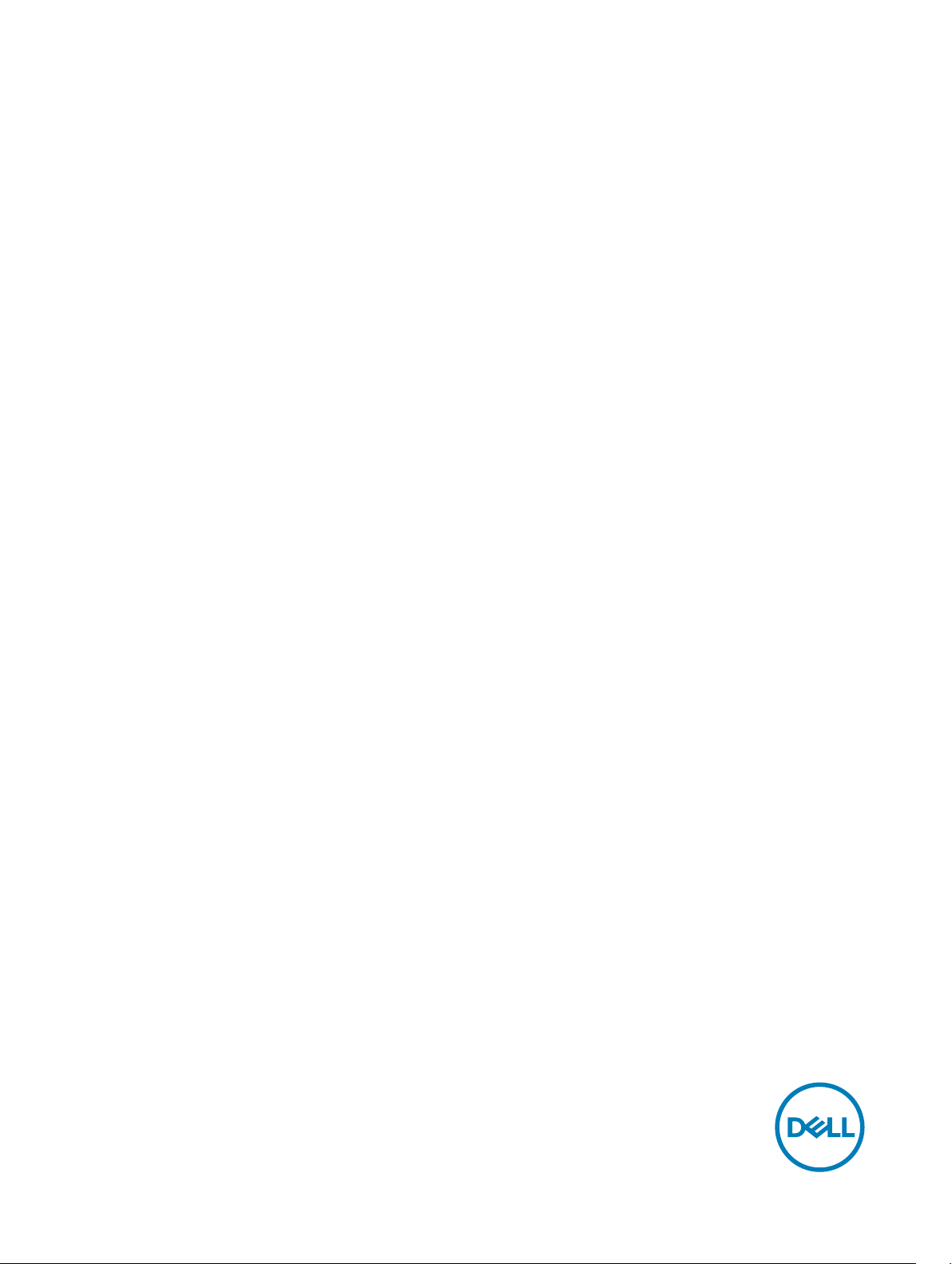
Dell Vostro 3250
Benutzerhandbuch
Vorschriftenmodell: D13S
Vorschriftentyp: D13S001
Page 2
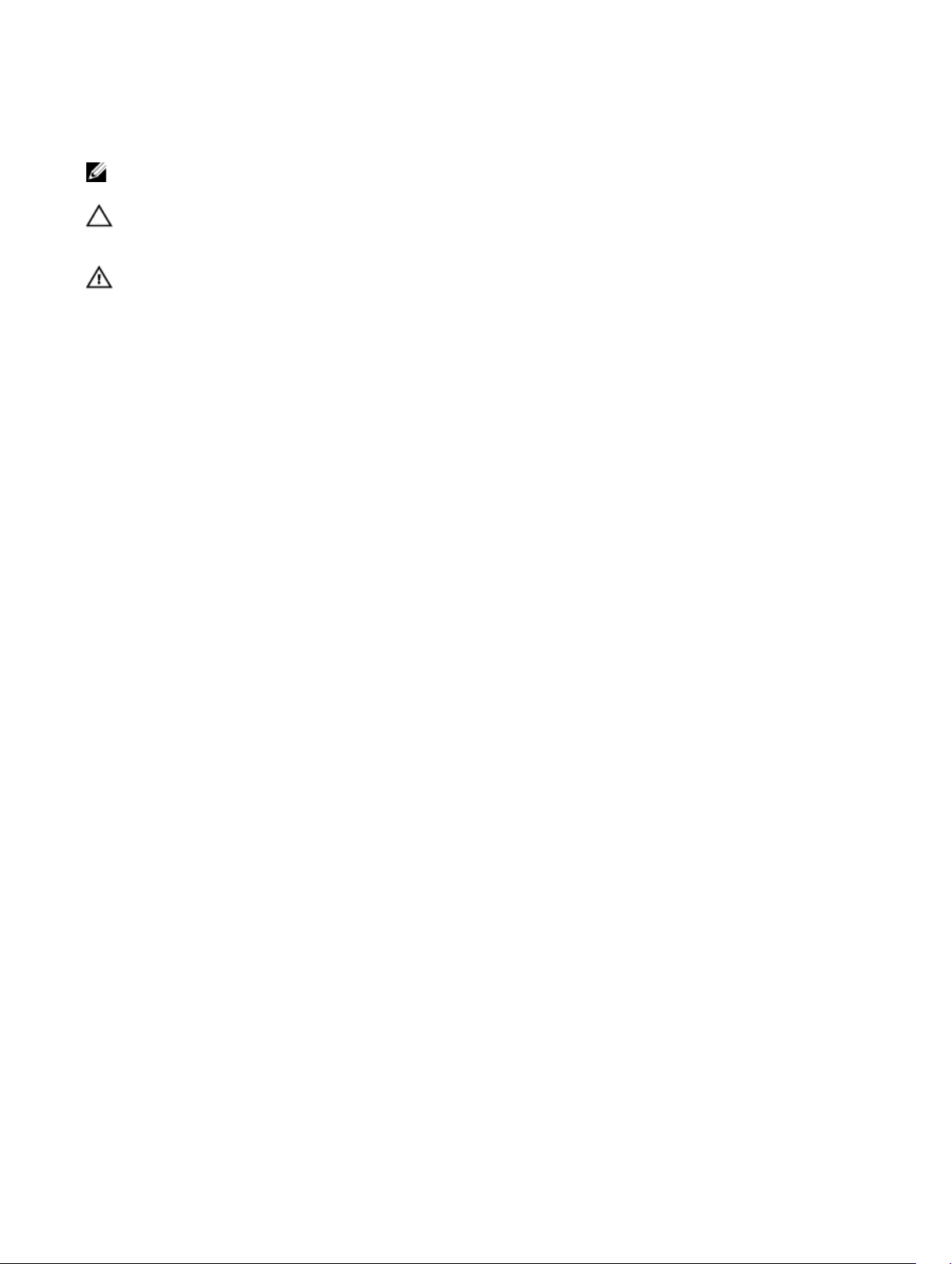
Anmerkungen, Vorsichtshinweise und Warnungen
ANMERKUNG: Eine ANMERKUNG liefert wichtige Informationen, mit denen Sie den Computer besser einsetzen
können.
VORSICHT: Ein VORSICHTSHINWEIS macht darauf aufmerksam, dass bei Nichtbefolgung von Anweisungen eine
Beschädigung der Hardware oder ein Verlust von Daten droht, und zeigt auf, wie derartige Probleme vermieden
werden können.
WARNUNG: Durch eine WARNUNG werden Sie auf Gefahrenquellen hingewiesen, die materielle Schäden,
Verletzungen oder sogar den Tod von Personen zur Folge haben können.
© 2016 Dell Inc. Alle Rechte vorbehalten. Dieses Produkt ist durch US-amerikanische und internationale Urheberrechtsgesetze und nach
sonstigen Rechten an geistigem Eigentum geschützt. Dell und das Dell Logo sind Marken von Dell Inc. in den Vereinigten Staaten und/oder
anderen Geltungsbereichen. Alle anderen in diesem Dokument genannten Marken und Handelsbezeichnungen sind möglicherweise Marken der
entsprechenden Unternehmen.
2016 - 12
Rev. A01
Page 3
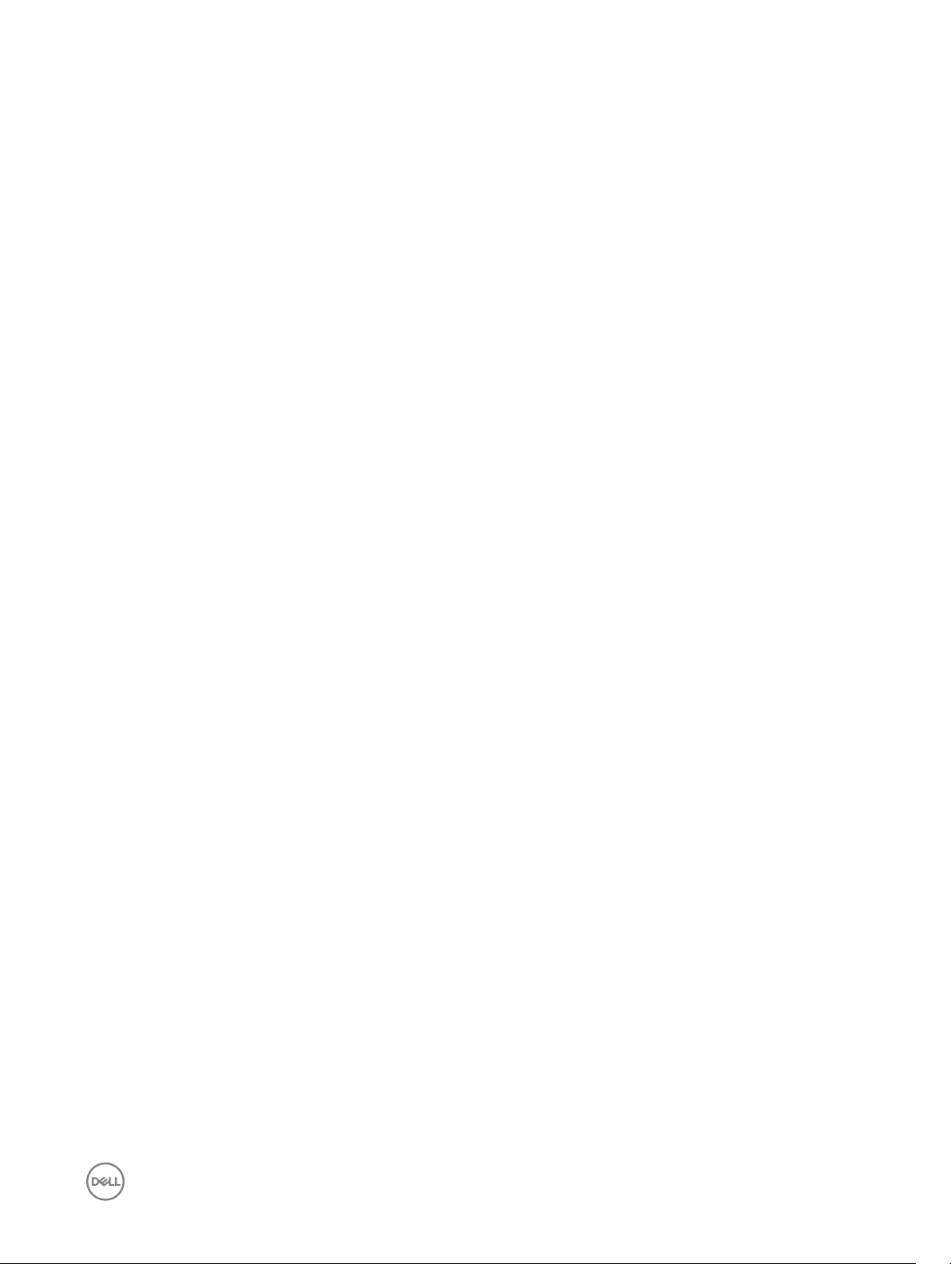
Inhaltsverzeichnis
1 Arbeiten am Computer.................................................................................................... 5
Vor der Arbeit an Komponenten im Innern des Computers.................................................................................................5
Ausschalten des Computers...............................................................................................................................................6
Nach Abschluss der Arbeiten im Innern des Computers..................................................................................................... 6
Entfernen der Abdeckung...................................................................................................................................................7
Einbauen der Abdeckung.................................................................................................................................................... 7
Entfernen der Frontverkleidung..........................................................................................................................................7
Installieren der Frontverkleidung.........................................................................................................................................8
Entfernen der Festplattenbaugruppe................................................................................................................................. 8
Einbauen der Festplattenbaugruppe................................................................................................................................. 10
Entfernen des optischen Laufwerks..................................................................................................................................10
Einbauen des optischen Laufwerks................................................................................................................................... 12
Entfernen der Abdeckung des Kühlkörperlüfters...............................................................................................................12
Installieren der Abdeckung des Kühlkörperlüfters..............................................................................................................13
Entfernen der Kühlkörperbaugruppe.................................................................................................................................13
Einbauen der Kühlkörperbaugruppe.................................................................................................................................. 14
Entfernen des Speichers...................................................................................................................................................14
Installieren des Speichers..................................................................................................................................................14
Ausbauen des Netzteils.....................................................................................................................................................15
Installieren des Netzteils................................................................................................................................................... 16
Entfernen des Systemlüfters............................................................................................................................................ 16
Einbauen des Systemlüfters..............................................................................................................................................17
Entfernen der WLAN-Karte...............................................................................................................................................17
Installieren der WLAN-Karte............................................................................................................................................. 18
Entfernen der Knopfzellenbatterie.................................................................................................................................... 18
Installieren der Knopfzellenbatterie................................................................................................................................... 18
Entfernen der Erweiterungskarte......................................................................................................................................19
Installieren der Erweiterungskarte.....................................................................................................................................19
Entfernen der Systemplatine.............................................................................................................................................19
Einbauen der Systemplatine..............................................................................................................................................21
Layout der Systemplatine.................................................................................................................................................22
2 Problembehandlung für Ihren Computer....................................................................... 23
Diagnose-Betriebsanzeige-LED-Codes.............................................................................................................................23
Diagnose-Fehlermeldungen..............................................................................................................................................24
Systemfehlermeldungen...................................................................................................................................................28
3 System-Setup – Übersicht........................................................................................... 30
Aufrufen des System-Setups........................................................................................................................................... 30
Optionen des System-Setups.......................................................................................................................................... 30
4 Technische Daten......................................................................................................... 34
3
Page 4
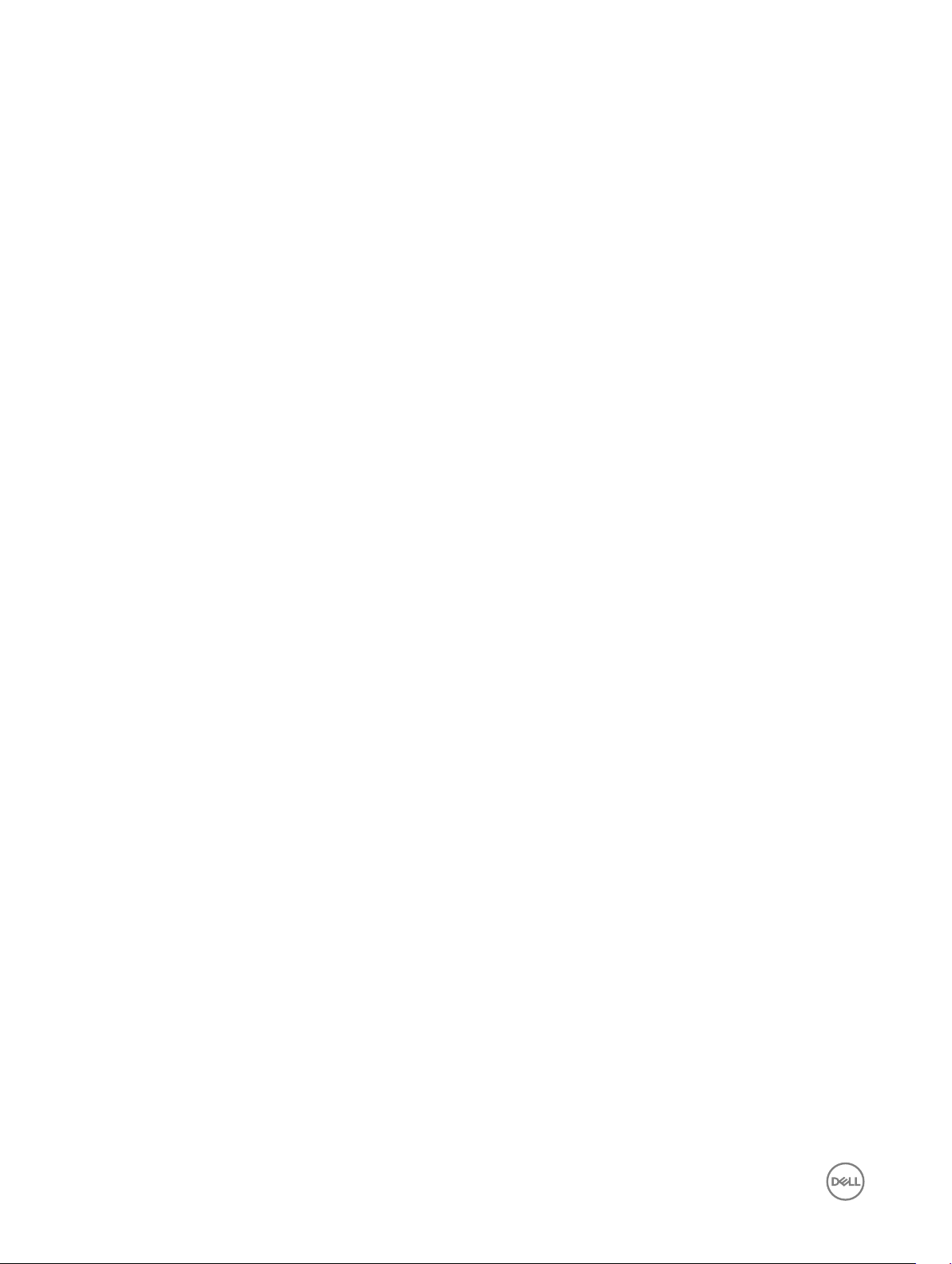
5 Kontaktaufnahme mit Dell............................................................................................. 37
4
Page 5

Arbeiten am Computer
Vor der Arbeit an Komponenten im Innern des Computers
Die folgenden Sicherheitshinweise schützen den Computer vor möglichen Schäden und dienen der persönlichen Sicherheit des
Benutzers. Wenn nicht anders angegeben, ist bei jedem in diesem Dokument beschriebenen Vorgang darauf zu achten, dass die
folgenden Bedingungen erfüllt sind:
• Sie haben die im Lieferumfang des Computers enthaltenen Sicherheitshinweise gelesen.
• Eine Komponente kann ersetzt oder, wenn sie separat erworben wurde, installiert werden, indem der Entfernungsvorgang in
umgekehrter Reihenfolge ausgeführt wird.
WARNUNG: Trennen Sie alle Energiequellen, bevor Sie die Computerabdeckung oder Verkleidungselemente öffnen.
Bringen Sie nach Abschluss der Arbeiten im Inneren des Computers alle Abdeckungen, Verkleidungselemente und
Schrauben wieder an, bevor die Verbindung zur Energiequelle hergestellt wird.
WARNUNG: Bevor Sie Arbeiten im Inneren des Computers ausführen, lesen Sie zunächst die im Lieferumfang des
Computers enthaltenen Sicherheitshinweise. Zusätzliche Informationen zur bestmöglichen Einhaltung der
Sicherheitsrichtlinien finden Sie auf der Homepage zur Richtlinienkonformität unter
regulatory_compliance
VORSICHT: Viele Reparaturen am Computer dürfen nur von einem zertifizierten Servicetechniker ausgeführt werden.
Sie sollten nur die Behebung von Störungen sowie einfache Reparaturen unter Berücksichtigung der jeweiligen Angaben
in den Produktdokumentationen von Dell durchführen, bzw. die elektronischen oder telefonischen Anweisungen des
Service- und Supportteams von Dell befolgen. Schäden durch nicht von Dell genehmigte Wartungsversuche werden
nicht durch die Garantie abgedeckt. Lesen und beachten Sie die Sicherheitshinweise, die Sie zusammen mit Ihrem
Produkt erhalten haben.
VORSICHT: Um elektrostatische Entladungen zu vermeiden, erden Sie sich mit einem Erdungsarmband oder durch
regelmäßiges Berühren einer nicht lackierten metallenen Oberfläche, beispielsweise eines Anschlusses auf der Rückseite
des Computers.
VORSICHT: Gehen Sie mit Komponenten und Erweiterungskarten vorsichtig um. Berühren Sie keine Komponenten oder
Kontakte auf der Karte. Halten Sie die Karte möglichst an ihren Kanten oder dem Montageblech. Fassen Sie
Komponenten wie Prozessoren grundsätzlich an den Kanten und niemals an den Kontaktstiften an.
VORSICHT: Ziehen Sie beim Trennen eines Kabels vom Computer nur am Stecker oder an der Zuglasche und nicht am
Kabel selbst. Einige Kabel haben Stecker mit Sicherungsklammern. Wenn Sie ein solches Kabel abziehen, drücken Sie vor
dem Herausziehen des Steckers die Sicherungsklammern nach innen. Ziehen Sie beim Trennen von Steckverbindungen
die Anschlüsse immer gerade heraus, damit Sie keine Anschlussstifte verbiegen. Richten Sie vor dem Herstellen von
Steckverbindungen die Anschlüsse stets korrekt aus.
ANMERKUNG: Die Farbe Ihres Computers und bestimmter Komponenten kann von den in diesem Dokument gezeigten
Farben abweichen.
www.Dell.com/
1
Um Schäden am Computer zu vermeiden, führen Sie folgende Schritte aus, bevor Sie mit den Arbeiten im Computerinneren
beginnen.
1. Stellen Sie sicher, dass die Arbeitsoberfläche eben und sauber ist, damit die Computerabdeckung nicht zerkratzt wird.
2. Schalten Sie den Computer aus (siehe Ausschalten des Computers).
VORSICHT: Wenn Sie ein Netzwerkkabel trennen, ziehen Sie es zuerst am Computer und dann am Netzwerkgerät
ab.
3. Trennen Sie alle Netzwerkkabel vom Computer.
4. Trennen Sie Ihren Computer sowie alle daran angeschlossenen Geräte vom Stromnetz.
5
Page 6
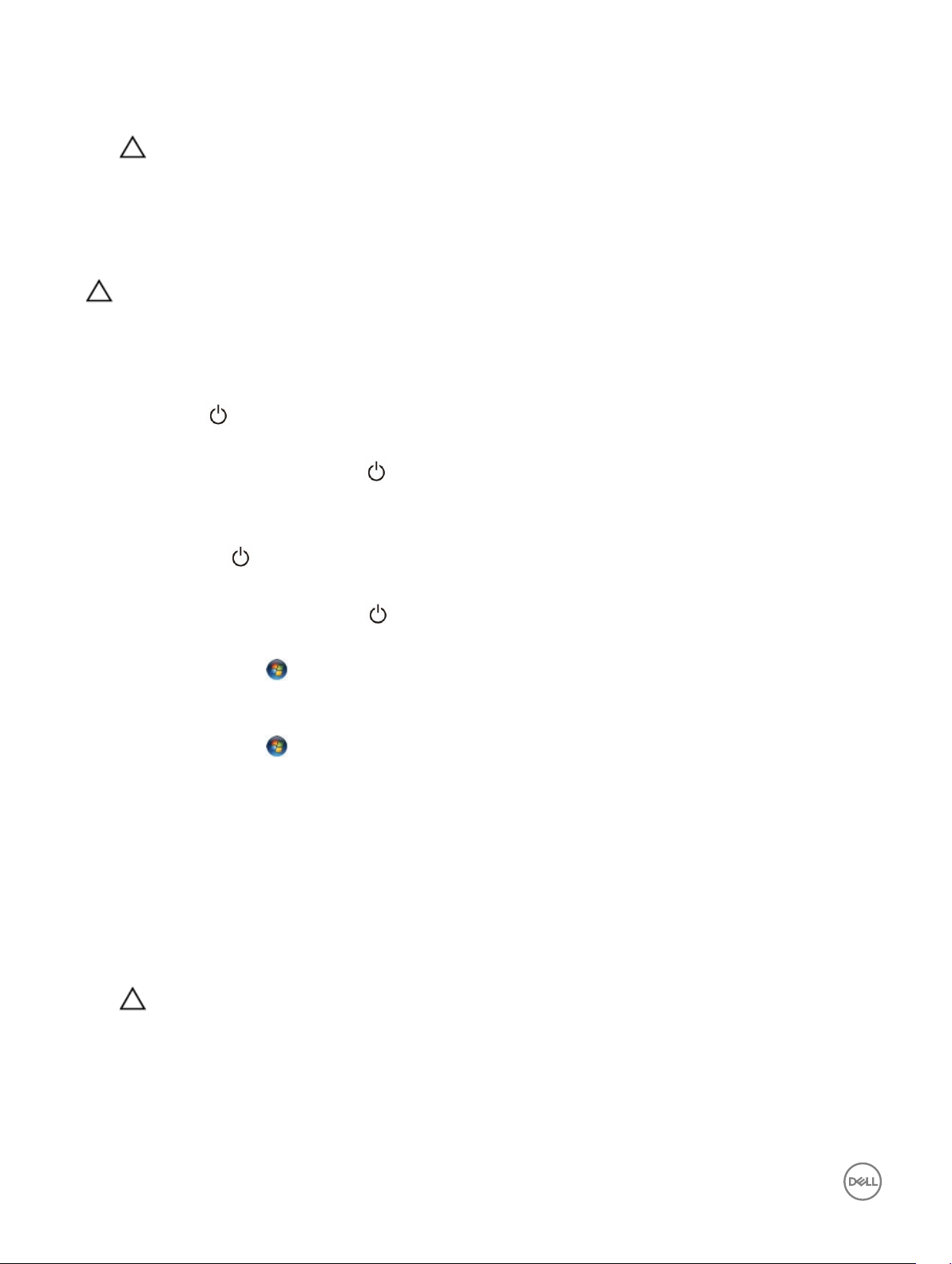
5. Halten Sie den Betriebsschalter gedrückt, während Sie den Computer vom Netz trennen, um die Systemplatine zu erden.
6. Entfernen Sie die Abdeckung.
VORSICHT: Bevor Sie Komponenten im Inneren des Computers berühren, müssen Sie sich erden. Berühren Sie dazu
eine nicht lackierte Metalloberfläche, beispielsweise Metallteile an der Rückseite des Computers. Berühren Sie
während der Arbeiten regelmäßig eine unlackierte Metalloberfläche, um statische Aufladungen abzuleiten, die zur
Beschädigung interner Komponenten führen können.
Ausschalten des Computers
VORSICHT: Um Datenverlust zu vermeiden, speichern und schließen Sie alle geöffneten Dateien, und beenden Sie alle
aktiven Programme, bevor Sie den Computer ausschalten.
1. Schalten Sie den Computer aus (Windows 8.1):
• Verwenden eines Touch-fähigen Geräts:
a. Wischen Sie ausgehend vom rechten Rand des Bildschirms, öffnen Sie das Charms-Menü und wählen Sie Einstellungen.
Auswählen und wählen Sie dann Herunterfahren.
b.
oder
Tippen Sie auf der Startseite auf das und wählen Sie dann Herunterfahren.
a.
• Verwenden einer Maus:
a. Fahren Sie mit dem Mauszeiger über die rechte obere Ecke des Bildschirms und klicken Sie auf Einstellungen.
b. Klicken Sie auf und wählen Sie dann Herunterfahren.
oder
a. Klicken Sie auf der Startseite auf das und wählen Sie dann Herunterfahren.
2. Schalten Sie den Computer aus (Windows 7):
a. Klicken Sie auf Start .
b. Klicken Sie auf Herunterfahren
oder
a. Klicken Sie auf Start .
b. Klicken Sie auf den Pfeil in der rechten unteren Ecke des Start-Menüs und klicken Sie dann auf Abmelden.
3. Stellen Sie sicher, dass der Computer und alle angeschlossenen Geräte ausgeschaltet sind. Wenn der Computer und die
angeschlossenen Geräte nicht automatisch beim Herunterfahren des Betriebssystems ausgeschaltet wurden, halten Sie den
Betriebsschalter 6 Sekunden lang gedrückt.
Nach Abschluss der Arbeiten im Innern des Computers
Stellen Sie nach Abschluss von Aus- und Einbauvorgängen sicher, dass Sie zuerst sämtliche externen Geräte, Karten, Kabel usw.
wieder anschließen, bevor Sie den Computer einschalten.
1. Bringen Sie die Abdeckung wieder an.
VORSICHT: Wenn Sie ein Netzwerkkabel anschließen, verbinden Sie das Kabel zuerst mit dem Netzwerkgerät und
danach mit dem Computer.
2. Schließen Sie die zuvor getrennten Telefon- und Netzwerkkabel wieder an den Computer an.
3. Schließen Sie den Computer sowie alle daran angeschlossenen Geräte an das Stromnetz an.
4. Schalten Sie den Computer ein.
5. Überprüfen Sie, ob der Computer einwandfrei läuft, indem Sie Dell Diagnostics ausführen.
6
Page 7
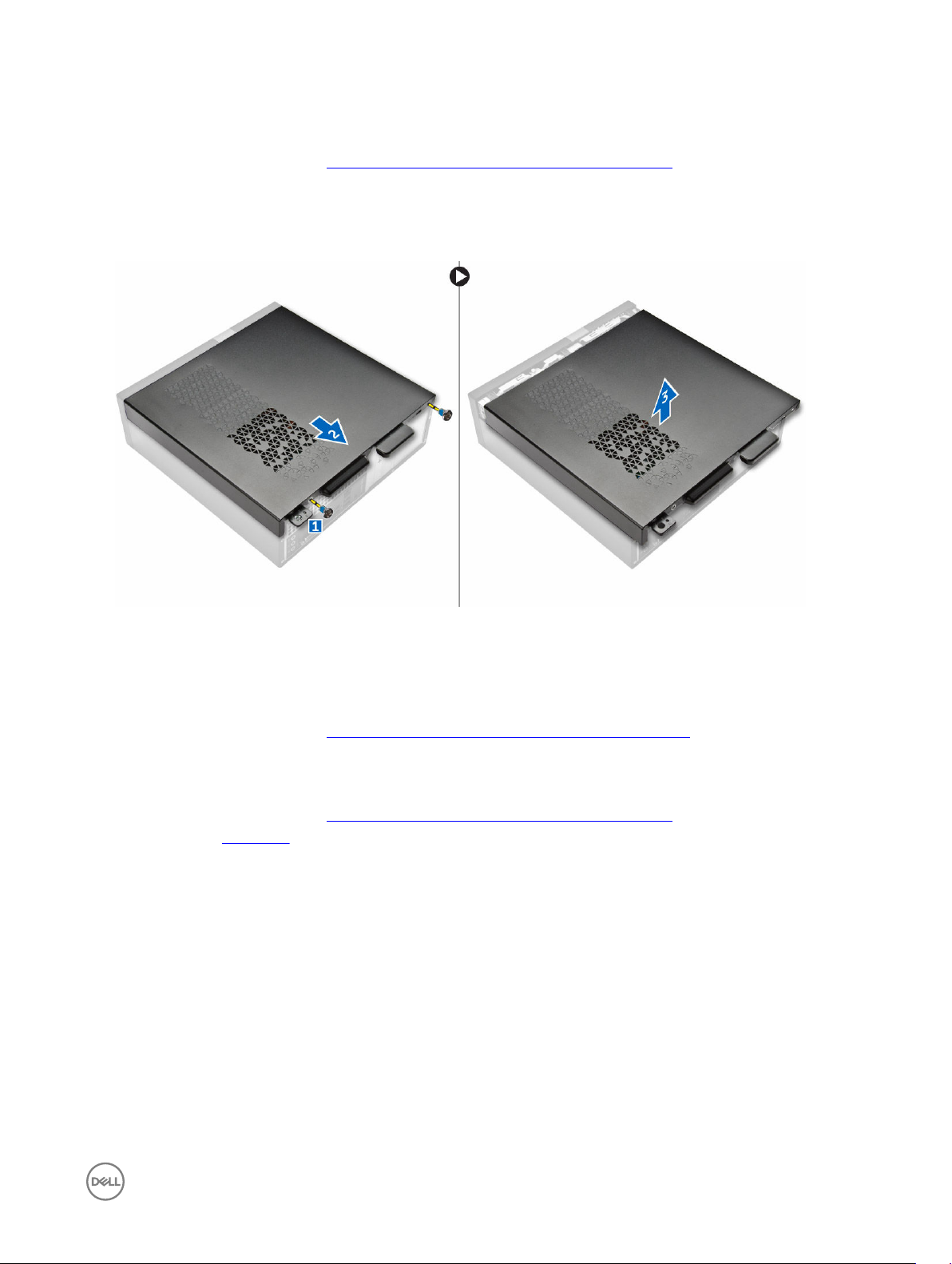
Entfernen der Abdeckung
1. Folgen Sie den Anweisungen unter Vor der Arbeit an Komponenten im Innern des Computers.
2. Befolgen Sie die Schritte zum Entfernen der Abdeckung:
a. Entfernen Sie die Schrauben, mit denen die Abdeckung am Computer befestigt ist [1].
b. Schieben Sie die Computerabdeckung in Richtung der Rückseite des Computers [2].
c. Heben Sie die Abdeckung an und entfernen Sie sie vom Computer [3].
Einbauen der Abdeckung
1. Schieben Sie die Abdeckung von der Rückseite des Computers auf das Gehäuse, bis die Riegel einrasten.
2. Ziehen Sie die Schrauben fest, um die Abdeckung zu befestigen.
3. Folgen Sie den Anweisungen unter Nach der Arbeit an Komponenten im Inneren des Computers
Entfernen der Frontverkleidung
1. Folgen Sie den Anweisungen unter Vor der Arbeit an Komponenten im Innern des Computers.
2. Entfernen Sie die Abdeckung.
3. Befolgen Sie die Schritte zum Entfernen der Abdeckung:
a. Heben Sie die Laschen [1] an und ziehen Sie an der Frontblende [2].
b. Heben Sie die Frontverkleidung an und entfernen Sie sie vom Computer [ 3].
7
Page 8
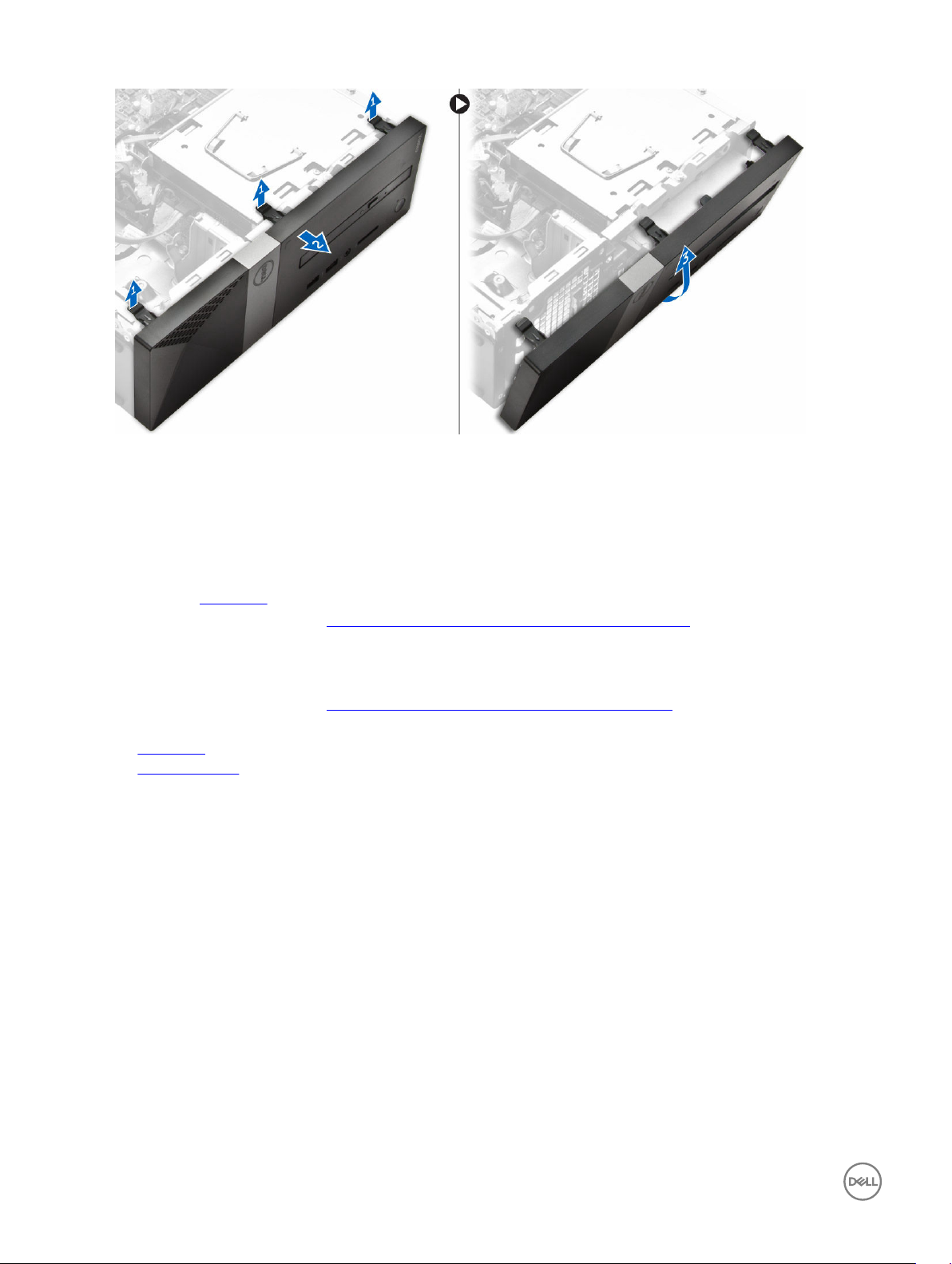
Installieren der Frontverkleidung
1. Halten Sie die Blende und stellen Sie sicher, dass die Haken an den Verriegelungen in den Aussparungen am Computer
einrasten.
2. Drehen Sie die Frontblende zur Vorderseite des Computers.
3. Drücken Sie auf die Frontverkleidung, bis die Laschen einrasten.
4. Bauen Sie die Abdeckung ein.
5. Folgen Sie den Anweisungen unter Nach der Arbeit an Komponenten im Inneren des Computers.
Entfernen der Festplattenbaugruppe
1. Folgen Sie den Anweisungen unter Vor der Arbeit an Komponenten im Innern des Computers.
2. Entfernen Sie:
a. Abdeckung
b. Frontverkleidung
3. Trennen Sie das Strom- und Datenkabel vom Festplattenlaufwerk.
8
Page 9
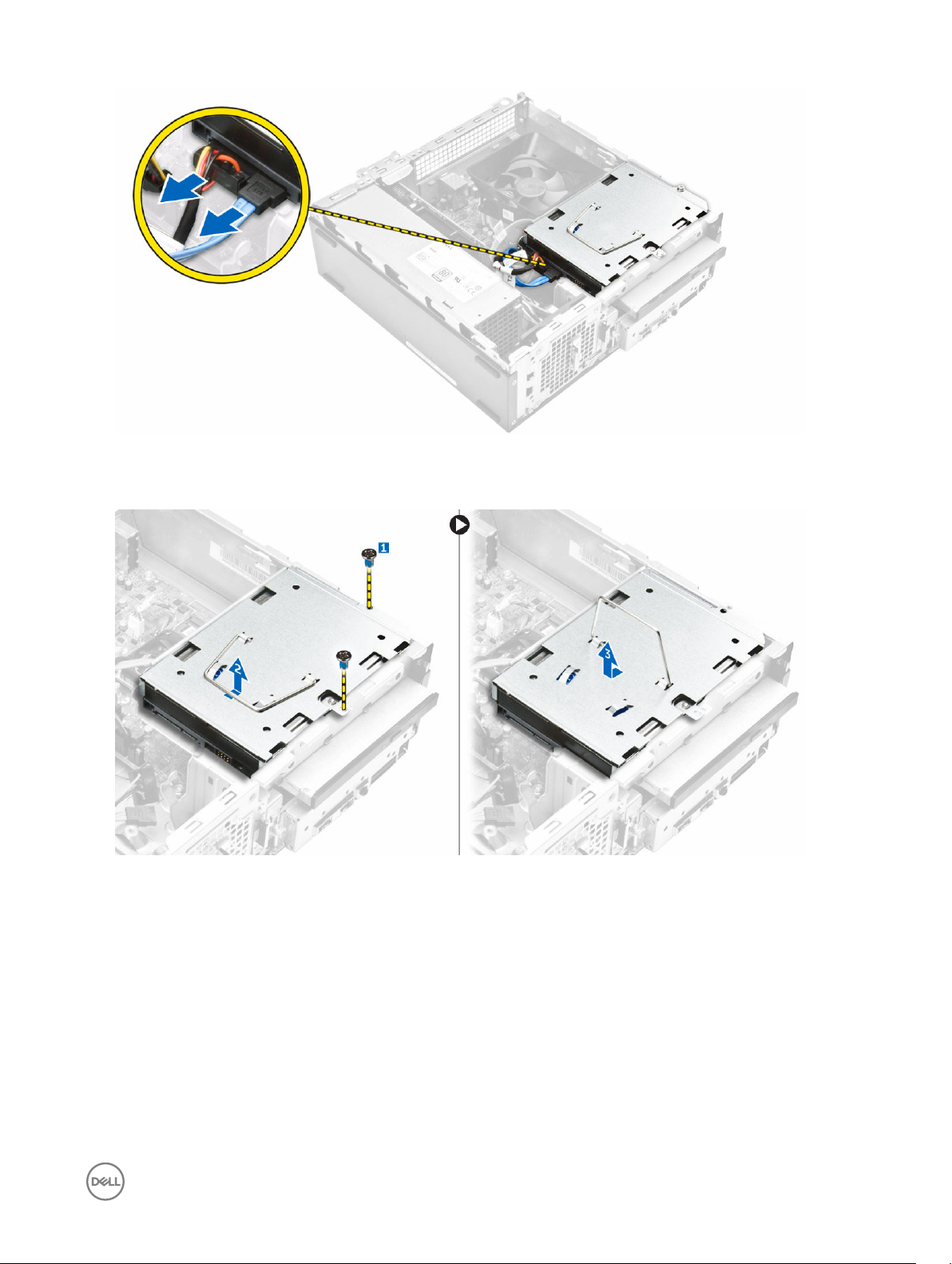
4. Befolgen Sie die Schritte zum Entfernen der Festplattenbaugruppe:
a. Entfernen Sie die Schrauben, mit denen das Festplattenlaufwerk am Laufwerksschacht befestigt ist [1].
b. Heben Sie den Griff des Laufwerksschachts [ 2] an und schieben Sie sie aus dem Laufwerksschacht [ 3].
5. Befolgen Sie die Schritte zum Entfernen der Festplattenhalterung:
a. Entfernen Sie die Schrauben, mit denen das Festplattenlaufwerk an der Halterung befestigt ist [1].
b. Schieben Sie das Festplattenlaufwerk aus der Halterung [ 2].
9
Page 10
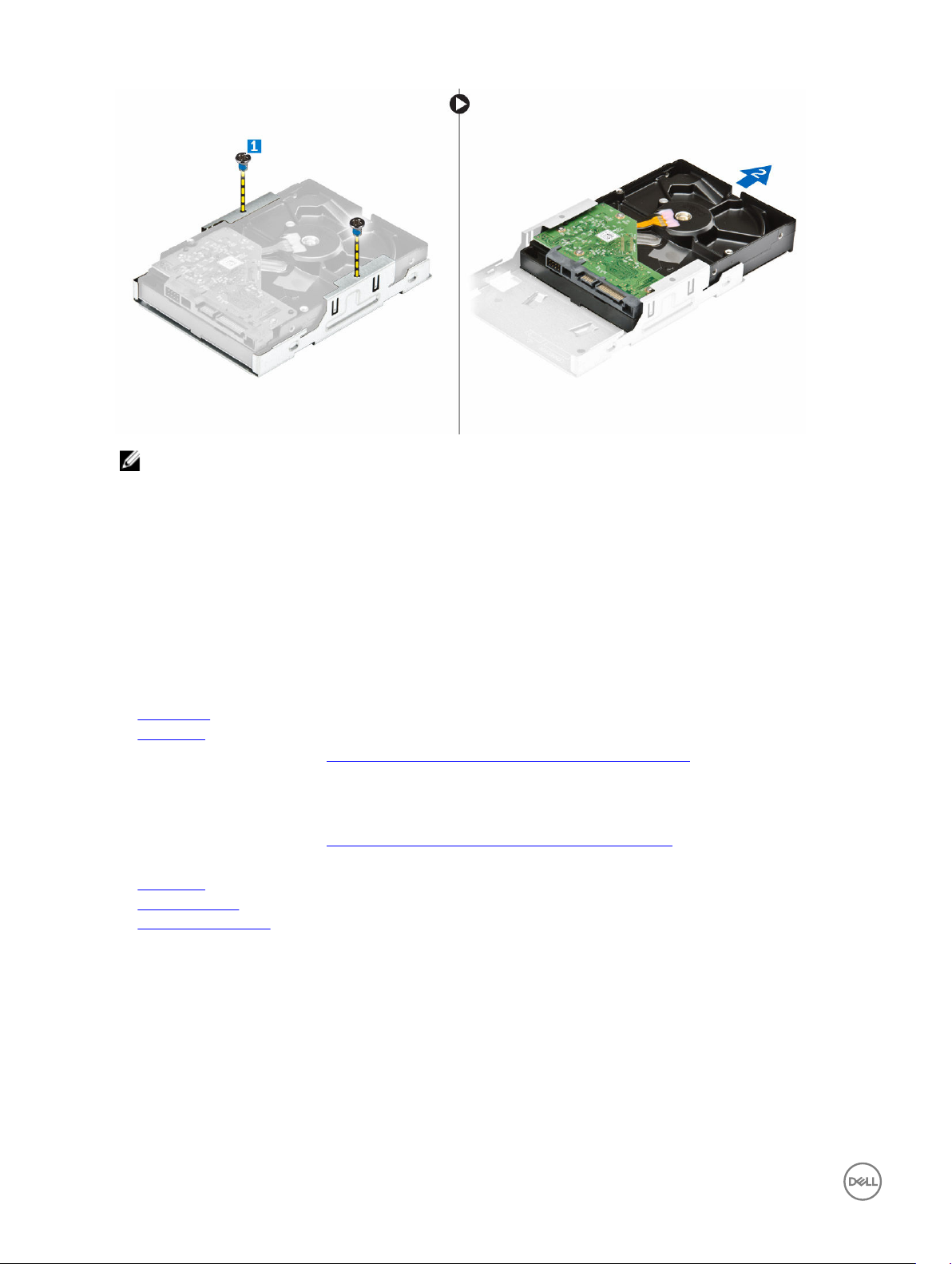
ANMERKUNG: Entfernen Sie die Festplattenhalterung nur, wenn Sie die Festplatte durch ein neues Modell
ersetzen. Wenn die Entfernung der Festplatte jedoch nur eine Voraussetzung für den Ausbau anderer Komponenten
ist, können Sie Schritt 5 ignorieren.
Einbauen der Festplattenbaugruppe
1. Schieben Sie das Festplattenlaufwerk in die Halterung.
2. Ziehen Sie die Schrauben fest, um das Festplattenlaufwerk an der Halterung zu befestigen.
3. Halten Sie die Festplattenbaugruppe am Griff und schieben Sie sie in den Laufwerksschacht.
4. Ziehen Sie die Schrauben fest, um die Festplattenlaufwerksbaugruppe am Computer zu befestigen.
5. Verbinden Sie die Daten- und Stromkabel mit dem Festplattenlaufwerk.
6. Bauen Sie folgende Komponenten ein:
a. Frontblende
b. Abdeckung
7. Folgen Sie den Anweisungen unter Nach der Arbeit an Komponenten im Inneren des Computers.
Entfernen des optischen Laufwerks
1. Folgen Sie den Anweisungen unter Vor der Arbeit an Komponenten im Innern des Computers.
2. Entfernen Sie:
a. Abdeckung
b. Frontverkleidung
c. Festplattenbaugruppe
3. Befolgen Sie die Schritte zur Freigabe des optischen Laufwerks:
a. Trennen Sie das Strom- und Datenkabel vom optischen Laufwerk [1].
b. Entfernen Sie die Schraube, mit der das optische Laufwerk am Laufwerkschacht befestigt ist [2].
10
Page 11
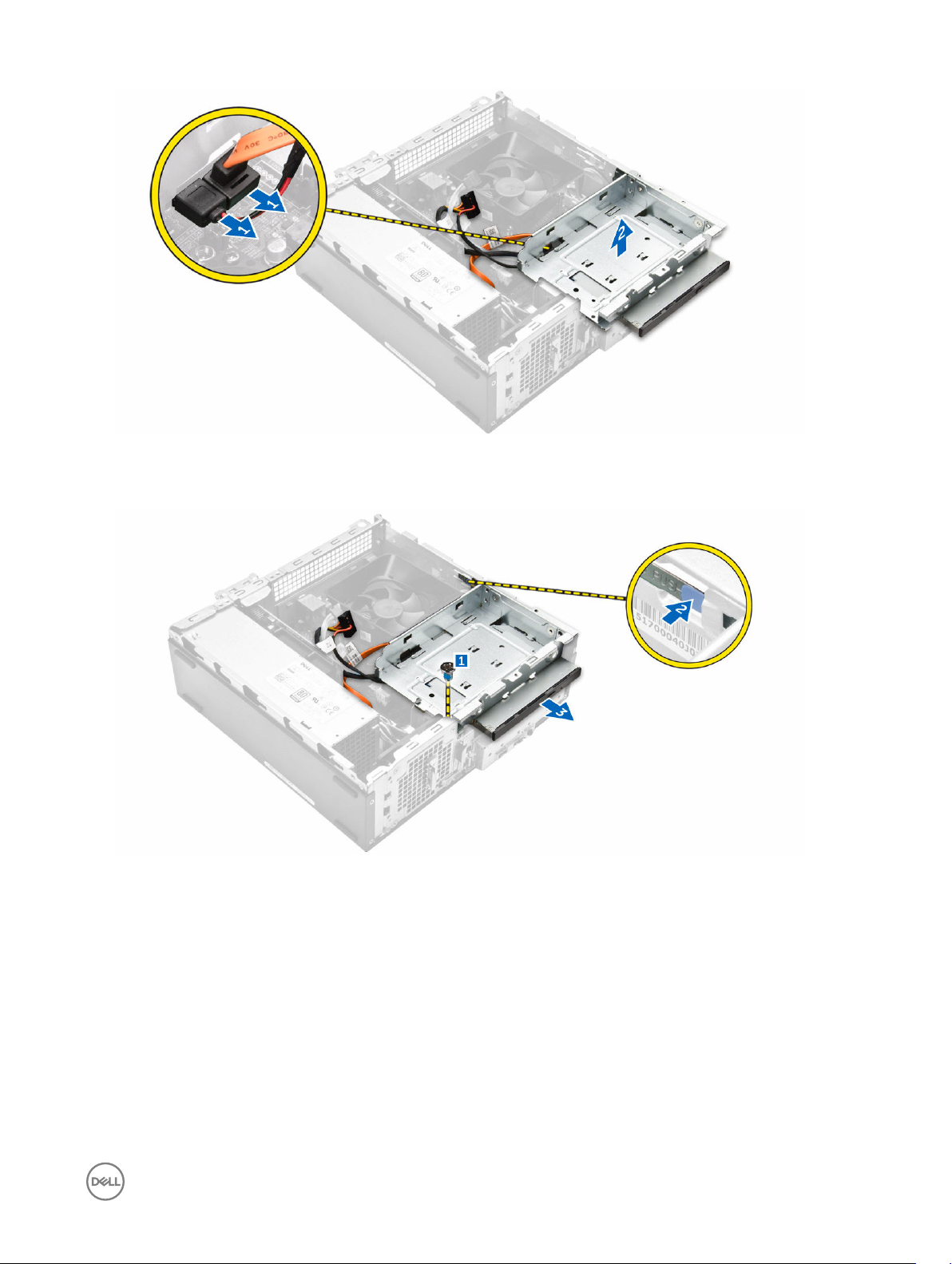
4. Befolgen Sie die Schritte zum Entfernen des optischen Laufwerks:
a. Drücken Sie auf die blaue Lasche, um das optische Laufwerk zu lösen [1].
b. Schieben Sie das optische Laufwerk [2] heraus und heben Sie es an, um aus dem Gehäuse zu entfernen [3].
5. Befolgen Sie die Schritte zum Entfernen der Halterung vom optischen Laufwerk.
a. Entfernen Sie die Schrauben, mit denen die Halterung am optischen Laufwerk befestigt ist.
b. Schieben Sie das optische Laufwerk aus der Halterung.
11
Page 12
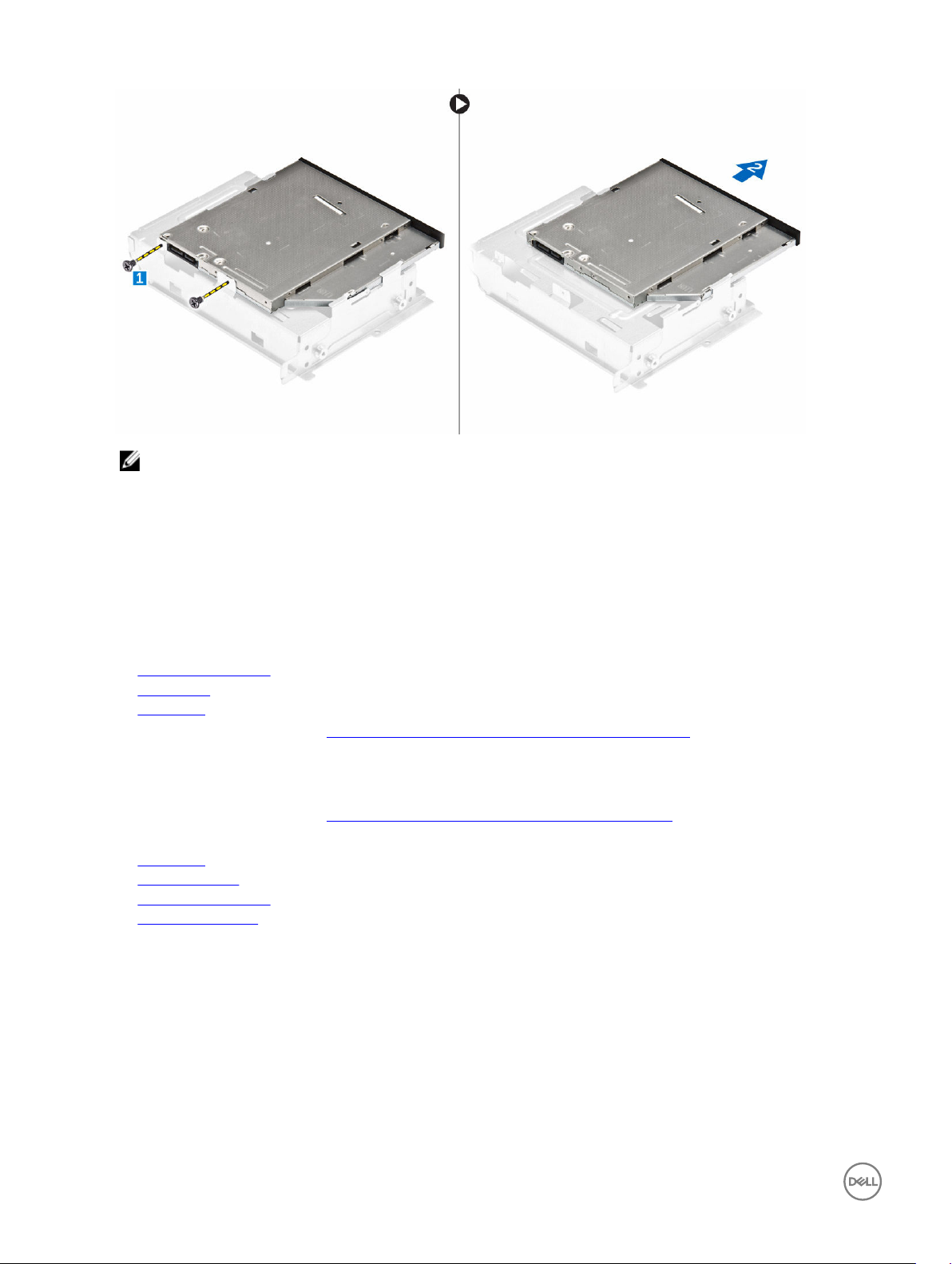
ANMERKUNG: Entfernen Sie die Halterung des optischen Laufwerks nur, wenn Sie das optische Laufwerk durch ein
neues Modell ersetzen. Wenn das Entfernen des optischen Laufwerks jedoch nur eine Voraussetzung für den
Ausbau anderer Komponenten ist, können Sie die Schritte 5 und 6 überspringen.
Einbauen des optischen Laufwerks
1. Schieben Sie das optische Laufwerk in den Laufwerksschacht, bis es einrastet.
2. Ziehen Sie die Schraube fest, um das optische Laufwerk am Gehäuse zu befestigen.
3. Schließen Sie das Datenkabel und das Stromversorgungskabel an das optische Laufwerk an.
4. Bauen Sie folgende Komponenten ein:
a. Festplattenbaugruppe
b. Frontblende
c. Abdeckung
5. Folgen Sie den Anweisungen unter Nach der Arbeit an Komponenten im Inneren des Computers.
Entfernen der Abdeckung des Kühlkörperlüfters
1. Folgen Sie den Anweisungen unter Vor der Arbeit an Komponenten im Innern des Computers.
2. Entfernen Sie:
a. Abdeckung
b. Frontverkleidung
c. Festplattenbaugruppe
d. Optisches Laufwerk
3. Führen Sie die folgenden Schritte aus, um die Kühlkörperlüfter-Abdeckung auszubauen:
a. Hebeln Sie die Kunststoffriegel, mit denen die Lüfterabdeckung fixiert ist, nach außen ab [1].
b. Entfernen Sie den Lüfterabdeckung von der Kühlkörperbaugruppe.
12
Page 13

Installieren der Abdeckung des Kühlkörperlüfters
1. Richten Sie die Halterungen auf der Lüfterabdeckung an den Steckplätzen auf dem Kühlkörper aus.
2. Senken Sie die Lüfterabdeckung auf dem Kühlkörper ab, bis diese fest sitzt.
3. Bauen Sie die Abdeckung ein.
4. Folgen Sie den Anweisungen unter Nach der Arbeit an Komponenten im Inneren des Computers.
Entfernen der Kühlkörperbaugruppe
1. Folgen Sie den Anweisungen unter Vor der Arbeit an Komponenten im Innern des Computers.
2. Entfernen Sie:
a. Abdeckung
b. Frontverkleidung
c. Festplattenbaugruppe
d. Optisches Laufwerk
e. Abdeckung der Kühlkörperbaugruppe
3. Befolgen Sie die Schritte zum Entfernen der Kühlkörperbaugruppe:
a. Ziehen Sie das Kabel der Kühlkörperbaugruppe von der Systemplatine ab [1].
b. Drehen Sie die Schrauben heraus, um den Prozessorlüfter und die Kühlkörperbaugruppe zu lösen [2].
c. Heben Sie den Kühlkörper an und nehmen Sie ihn vom Gehäuse ab [3].
13
Page 14

Einbauen der Kühlkörperbaugruppe
1. Setzen Sie die Kühlkörperbaugruppe in den Steckplatz ein. Richten Sie sie dabei mit den Schraubenhalterungen aus.
2. Ziehen Sie die Schrauben fest, um die Kühlkörperbaugruppe an der Systemplatine zu fixieren.
3. Verbinden Sie das Kabel der Kühlkörperbaugruppe mit der Systemplatine.
4. Bauen Sie folgende Komponenten ein:
a. Abdeckung der Kühlkörperbaugruppe
b. Optisches Laufwerk
c. Festplattenbaugruppe
d. Frontverkleidung
e. Abdeckung
5. Folgen Sie den Anweisungen unter Nach der Arbeit an Komponenten im Inneren des Computers.
Entfernen des Speichers
1. Folgen Sie den Anweisungen unter Vor der Arbeit an Komponenten im Innern des Computers.
2. Entfernen Sie die Abdeckung.
3. Drücken Sie die Sicherungsklammern vorsichtig vom Speichermodul weg, bis es herausspringt. Entfernen Sie das
Speichermodul von seinem Sockel auf der Systemplatine.
Installieren des Speichers
1. Richten Sie die Kerbe an der Speicherkarte am Steg des Speicheranschlusses aus.
2. Setzen Sie das Speichermodul in den Speichersockel ein und drücken Sie es an, bis es mit einem Klick einrastet.
3. Bauen Sie die Abdeckung ein.
4. Folgen Sie den Anweisungen unter Nach der Arbeit an Komponenten im Inneren des Computers.
14
Page 15

Ausbauen des Netzteils
1. Folgen Sie den Anweisungen unter Vor der Arbeit an Komponenten im Innern des Computers.
2. Entfernen Sie:
a. Abdeckung
b. Frontblende
c. Festplattenbaugruppe
d. Optisches Laufwerk
3. Führen Sie folgende Schritte durch, um das Netzteil (PSU) aus dem Computer zu entfernen:
a. Ziehen Sie die PSU-Kabel von den Anschlüssen an der Systemplatine ab [1, 2].
b. Nehmen Sie die Netzteilkabel aus den Führungen [3, 4].
4. Führen Sie folgende Schritte durch, um das Netzteil (PSU) auszubauen:
a. Drehen Sie die Schrauben heraus, mit denen das Netzteil befestigt ist [1].
b. Drücken Sie auf die blaue Freigabelasche, um das Netzteil zu lösen [2].
c. Schieben Sie das Netzteil heraus und nehmen Sie es aus dem Computer [3].
15
Page 16

Installieren des Netzteils
1. Schieben Sie das Netzteil (PSU) zur Rückseite des Computers, bis es einrastet.
2. Drehen Sie die Schrauben wieder ein, mit denen das Netzteil am Computer befestigt wird.
3. Verlegen Sie das Netzteilkabel durch die Führungen.
4. Schließen Sie die Netzteilkabel an den entsprechenden Anschlüssen an der Systemplatine an.
5. Bauen Sie folgende Komponenten ein:
a. Optisches Laufwerk
b. Festplattenbaugruppe
c. Frontblende
d. Abdeckung
6. Folgen Sie den Anweisungen unter Nach der Arbeit an Komponenten im Inneren des Computers.
Entfernen des Systemlüfters
1. Folgen Sie den Anweisungen unter Vor der Arbeit an Komponenten im Innern des Computers.
2. Entfernen Sie:
a. Abdeckung
b. Frontblende
c. Festplattenbaugruppe
d. Optisches Laufwerk
3. Führen Sie folgende Schritte durch, um den Systemlüfter aus dem Computer zu entfernen:
a. Ziehen Sie das Kabel des Systemlüfters vom Anschluss an der Systemplatine ab [1].
b. Ziehen Sie das Systemlüfterkabel aus der Führung [2].
4. Drehen Sie die Schrauben heraus, mit denen der Systemlüfter am Computergehäuse befestigt ist, und nehmen Sie den Lüfter
aus dem Computer. [1,2]
16
Page 17

Einbauen des Systemlüfters
1. Setzen Sie den Systemlüfter in den Computer ein.
2. Ziehen Sie die Schrauben fest, um den Systemlüfter am Computer zu befestigen.
3. Schließen Sie das Systemlüfterkabel am Anschluss an der Systemplatine an.
4. Bauen Sie folgende Komponenten ein:
a. Optisches Laufwerk
b. Festplattenbaugruppe
c. Frontblende
d. Abdeckung
5. Folgen Sie den Anweisungen unter Nach der Arbeit an Komponenten im Inneren des Computers.
Entfernen der WLAN-Karte
1. Folgen Sie den Anweisungen unter Vor der Arbeit an Komponenten im Innern des Computers.
2. Entfernen Sie:
a. Abdeckung
b. Frontblende
c. Festplattenbaugruppe
d. Optisches Laufwerk
3. Führen Sie folgende Schritte aus, um die WLAN-Karte aus dem Computer zu entfernen:
a. Drehen Sie die Schraube heraus, um Kunststofflasche zu lösen, mit der die WLAN-Karte am Computer befestigt ist. [1] [2]
b. Ziehen Sie die WLAN-Kabel von den Anschlüssen an der WLAN-Karte ab. [3]
c. Nehmen Sie die WLAN-Karte aus ihrem Steckplatz auf der Systemplatine. [4]
17
Page 18

Installieren der WLAN-Karte
1. Setzen Sie die WLAN-Karte in den entsprechenden Anschluss auf der Systemplatine ein.
2. Verbinden Sie die WLAN-Kabel mit den Anschlüssen an der WLAN-Karte.
3. Setzen Sie die Kunststofflaschen ein und ziehen Sie die Schraube fest, mit der die WLAN-Karte an der Systemplatine befestigt
wird.
4. Bauen Sie folgende Komponenten ein:
a. Optisches Laufwerk
b. Festplattenbaugruppe
c. Frontblende
d. Abdeckung
5. Folgen Sie den Anweisungen unter Nach der Arbeit an Komponenten im Inneren des Computers.
Entfernen der Knopfzellenbatterie
1. Folgen Sie den Anweisungen unter Vor der Arbeit an Komponenten im Innern des Computers.
2. Entfernen Sie:
a. Abdeckung
b. Frontverkleidung
c. Festplattenbaugruppe
d. Optisches Laufwerk
3. Führen Sie folgende Schritte durch, um die Knopfzellenbatterie zu entfernen:
a. Drücken Sie auf die Knopfzellenbatterie [1].
b. Heben Sie die Knopfzellenbatterie aus dem Computer [2].
Installieren der Knopfzellenbatterie
1. Setzen Sie die Knopfzellenbatterie in den Sockel auf der Systemplatine ein.
2. Drücken Sie die Knopfzellenbatterie nach unten, bis sie einrastet.
3. Bauen Sie folgende Komponenten ein:
a. Optisches Laufwerk
b. Festplattenbaugruppe
c. Frontblende
d. Abdeckung
4. Folgen Sie den Anweisungen unter Nach der Arbeit an Komponenten im Inneren des Computers.
18
Page 19

Entfernen der Erweiterungskarte
1. Folgen Sie den Anweisungen unter Vor der Arbeit an Komponenten im Innern des Computers.
2. Entfernen Sie:
a. Abdeckung
b. Frontblende
3. Führen Sie folgende Schritte durch, um die Erweiterungskarte auszubauen:
a. Ziehen Sie an der Metallzunge, um die Erweiterungskarte zu lösen. [1]
b. Drücken Sie die Lasche nach vorn [2] und ziehen Sie die Erweiterungskarte aus dem Steckplatz im Computer [3].
Installieren der Erweiterungskarte
1. Setzen Sie die Erweiterungskarte in den Steckplatz ein.
2. Schließen Sie die Halteklammer, um die Erweiterungskarte zu sichern.
3. Drücken Sie auf die Metallzunge, bis sie einrastet.
4. Bauen Sie folgende Komponenten ein:
a. Frontblende
b. Abdeckung
5. Folgen Sie den Anweisungen unter Nach der Arbeit an Komponenten im Inneren des Computers.
Entfernen der Systemplatine
1. Folgen Sie den Anweisungen unter Vor der Arbeit an Komponenten im Innern des Computers.
2. Entfernen Sie:
a. Abdeckung
b. Frontverkleidung
c. Festplattenbaugruppe
d. Optisches Laufwerk
e. Kühlkörperlüfterbaugruppe
f. Kühlkörper
g. Speicher
h. Knopfzellenbatterie
19
Page 20

i. WLAN-Karte
j. Erweiterungskarten
3. Trennen Sie alle Kabel von der Systemplatine:
4. Befolgen Sie die Schritte zum Lösen der E/A-Leiste:
a. Entfernen Sie die Schraube, mit der die E/A-Leiste am Gehäuse befestigt ist [1].
b. Drücken Sie auf die Freigabelasche, um die E/A-Leiste vom Gehäuse zu lösen [2].
c. Ziehen Sie an der E/A-Leiste, um diese zu lösen.
5. Befolgen Sie die Schritte zum Entfernen der Systemplatine:
a. Entfernen Sie die Schrauben, mit denen die Systemplatine am Gehäuse befestigt ist [1].
b. Heben Sie die Systemplatine vom Gehäuse ab.
20
Page 21

Einbauen der Systemplatine
1. Setzen Sie die Systemplatine ein und stellen Sie sicher, dass die Anschlüsse an den Öffnungen auf der Rückseite ausgerichtet
sind.
2. Drücken Sie die E/A-Leiste in ihre ursprüngliche Position, bis sie einrastet.
3. Ziehen Sie die Schraube fest, um die E/A-Leiste am Gehäuse zu befestigen.
4. Schließen Sie die Kabel an die Systemplatine an.
5. Bauen Sie folgende Komponenten ein:
a. Erweiterungskarte
b. WLAN-Karte
c. Knopfzellenbatterie
d. Speicher
e. Kühlkörperbaugruppe
f. Abdeckung der Kühlkörperbaugruppe
g. Optisches Laufwerk
h. Festplattenbaugruppe
i. Frontverkleidung
j. Abdeckung
6. Folgen Sie den Anweisungen unter Nach der Arbeit an Komponenten im Inneren des Computers.
21
Page 22

Layout der Systemplatine
1. Anschluss für SD-Karte 2. Kopfhöreranschluss
3. USB 3.0-Anschluss 4. USB 3.0-Anschluss
5. Anschluss für LED-Leiste 6. Anschluss für Systemlüfter
7. SATA-Stromversorgungsanschluss 8. SATA-Anschluss
9. SATA-Anschluss 10. FPSU-Anschluss
11. SATA-Anschluss 12. PCIex16-Steckplatz
13. PCIex1-Steckplatz 14. Steckbrücke zum Löschen des CMOS
15. Jumper zum Löschen des Kennworts 16. Netzwerkanschluss
17. USB 2.0-Anschluss 18. USB2 3.0-Anschluss
19. HDMI-Anschluss 20. Line-In-, Line-Out- und Mikrofon-Anschlüsse
21. Prozessorsockel 22. Anschluss für CPU-Lüfter
23. Netzteil-Anschluss 24. Speichersteckplatz
25. NGFF-Steckplatz 26. Anschluss für Netzschalter
27. Knopfzellenbatterie-Anschluss
22
Page 23

Problembehandlung für Ihren Computer
Sie können Computerprobleme während des Betriebs mithilfe von Anzeigen wie Diagnoseanzeigen, Signaltoncodes und
Fehlermeldungen beheben.
Diagnose-Betriebsanzeige-LED-Codes
Tabelle 1. Diagnose-Betriebsanzeige-LED-Codes
Status der Betriebsanzeige-LED Mögliche Ursache Schritte zur Fehlerbehebung
Aus Der Computer ist
ausgeschaltet, wird nicht mit
Strom versorgt oder befindet
sich im Ruhezustand.
• Schließen Sie das
Stromkabel wieder am
Netzanschluss an der
Rückseite des Computers
und an der Stromsteckdose
an.
• Wenn der Computer an
eine Steckerleiste
angeschlossen ist,
vergewissern Sie sich, dass
diese an eine Steckdose
angeschlossen und
eingeschaltet ist. Entfernen
Sie außerdem
ÜberspannungsschutzZwischenstecker,
Steckdosenleisten und
Verlängerungskabel, um
festzustellen, ob sich der
Computer einschalten lässt.
• Stellen Sie sicher, dass die
Steckdose Strom führt,
indem Sie probeweise ein
anderes Gerät anschließen,
etwa eine Lampe.
2
Stetig / Blinkt gelb Computer kann POST nicht
abschließen oder
Prozessorfehler.
Blinkt langsam weiß Der Computer befindet sich im
Standby-Modus.
• Ziehen Sie alle Karten
heraus und stecken Sie sie
wieder ein.
• Ziehen Sie gegebenenfalls
die Grafikkarte heraus und
stecken Sie sie wieder ein.
• Stellen Sie sicher, dass das
Stromkabel an der
Hauptplatine und an den
Prozessor angeschlossen
ist.
• Drücken Sie den
Netzschalter, um den
Computer aus dem
Standby-Modus zu
aktivieren
• Stellen Sie sicher, dass alle
Stromkabel richtig an der
Systemplatine
angeschlossen sind.
• Stellen Sie sicher, dass das
Stromkabel und das Kabel
23
Page 24

Status der Betriebsanzeige-LED Mögliche Ursache Schritte zur Fehlerbehebung
der Frontblende an der
Systemplatine
angeschlossen sind.
Stetig weiß Der Computer ist eingeschaltet
und voll funktionsfähig.
Diagnose-Fehlermeldungen
Tabelle 2. Diagnose-Fehlermeldungen
Fehlermeldungen Beschreibung
AUXILIARY DEVICE FAILURE
(Hilfskomponentenfehler)
BAD COMMAND OR FILE NAME (Ungültiger Befehl
oder Dateiname)
CACHE DISABLED DUE TO FAILURE (Cache aufgrund
von Fehler deaktiviert)
Das Touchpad oder die externe Maus ist möglicherweise
fehlerhaft. Prüfen Sie bei einer externen Maus die
Kabelverbindung. Aktivieren Sie im System-Setup-Programm die
Option Pointing Device (Zeigegerät).
Überprüfen Sie die Schreibweise des Befehls, die Position der
Leerstellen und den angegebenen Zugriffspfad.
Der im Mikroprozessor integrierte Primär-Cache ist ausgefallen.
Wenden Sie sich an Dell.
Wenn der Computer nicht
reagiert, gehen Sie wie folgt
vor:
• Stellen Sie sicher, dass der
Bildschirm angeschlossen
und eingeschaltet ist.
• Wenn der Bildschirm
angeschlossen und
eingeschaltet ist, hören Sie
auf einen Signaltoncode.
CD DRIVE CONTROLLER FAILURE (Fehler im
Controller des CD-Laufwerks)
DATA ERROR (Datenfehler)
DECREASING AVAILABLE MEMORY (Weniger Speicher
verfügbar).
DISK C: FAILED INITIALIZATION (Laufwerk C:
Fehler bei der Initialisierung)
DRIVE NOT READY (Laufwerk nicht bereit).
ERROR READING PCMCIA CARD (Fehler beim Lesen
der PCMCIA-Karte)
EXTENDED MEMORY SIZE HAS CHANGED (Größe des
Erweiterungsspeichers hat sich geändert)
THE FILE BEING COPIED IS TOO LARGE FOR THE
DESTINATION DRIVE (Die kopierte Datei ist für
das Ziellaufwerk zu groß.)
Das optische Laufwerk reagiert nicht auf die Befehle vom
Computer.
Die Daten auf der Festplatte können nicht gelesen werden.
Ein oder mehrere Speichermodul(e) sind unter Umständen
beschädigt oder falsch eingesetzt. Bauen Sie die
Speichermodule erneut ein oder ersetzen Sie sie, falls nötig.
Die Festplatte konnte nicht initialisiert werden. Führen Sie die
Festplattenlaufwerk-Tests von Dell Diagnostics aus.
Zum Fortsetzen des Vorgangs muss ein Festplattenlaufwerk im
Laufwerkschacht vorhanden sein. Installieren Sie ein
Festplattenlaufwerk im entsprechenden Laufwerkschacht.
Der Computer kann die ExpressCard nicht erkennen. Setzen Sie
die Karte neu ein oder verwenden Sie eine andere Karte.
Die im NVRAM (nichtflüchtiger Speicher) verzeichnete
Speichergröße stimmt nicht mit dem im Computer installierten
Speichermodul überein. Starten Sie den Computer neu. Wenn
der Fehler erneut auftritt, wenden Sie sich an Dell.
Die Datei, die kopiert werden soll, ist entweder zu groß für den
Datenträger oder es ist nicht mehr genügend Speicherplatz auf
dem Datenträger frei. Kopieren Sie die Datei auf einen anderen
24
Page 25

Fehlermeldungen Beschreibung
Datenträger oder verwenden Sie einen Datenträger mit mehr
Kapazität.
A FILENAME CANNOT CONTAIN ANY OF THE
FOLLOWING CHARACTERS: \ / : * ? " < > | (Dateiname darf keines der folgenden Zeichen
enthalten: \ / : * ? " < > | -)
GATE A20 FAILURE (Gate A20-Fehler)
GENERAL FAILURE (Allgemeiner Fehler)
HARD-DISK DRIVE CONFIGURATION ERROR (Fehler
bei der Festplattenkonfiguration)
HARD-DISK DRIVE CONTROLLER FAILURE 0 (Fehler
0 am Festplatten-Controller)
Verwenden Sie diese Zeichen nicht in Dateinamen.
Unter Umständen ist ein Speichermodul nicht ordnungsgemäß
befestigt. Bauen Sie das Speichermodul aus und wieder ein oder
ersetzen Sie sie, falls erforderlich.
Das Betriebssystem kann den Befehl nicht ausführen. Im
Anschluss an die Meldung werden meist spezifische
Informationen angezeigt, beispielsweise: Printer out of
paper. Take the appropriate action.
(Druckerpapier fehlt. Ergreifen Sie die
entsprechenden Maßnahmen.)
Der Computer kann den Laufwerkstyp nicht erkennen. Fahren
Sie den Computer herunter, entfernen Sie die Festplatte und
starten Sie den Computer von einem optischen Laufwerk neu.
Fahren Sie anschließend den Computer herunter, setzen Sie das
Festplattenlaufwerk wieder ein und starten Sie den Computer
neu. Führen Sie die Festplattenlaufwerk-Tests von Dell
Diagnostics aus.
Das Festplattenlaufwerk reagiert nicht auf die Befehle des
Computers. Fahren Sie den Computer herunter, entfernen Sie
die Festplatte und starten Sie den Computer von einem
optischen Laufwerk neu. Fahren Sie anschließend den
Computer herunter, setzen Sie das Festplattenlaufwerk wieder
ein und starten Sie den Computer neu. Besteht das Problem
weiterhin, installieren Sie ein anderes Laufwerk. Führen Sie die
Festplattenlaufwerk-Tests von Dell Diagnostics aus.
HARD-DISK DRIVE FAILURE
(Festplattenlaufwerkfehler)
HARD-DISK DRIVE READ FAILURE (Fehler beim
Lesen vom Festplattenlaufwerk)
INSERT BOOTABLE MEDIA (Startfähigen
Datenträger einlegen)
Das Festplattenlaufwerk reagiert nicht auf die Befehle des
Computers. Fahren Sie den Computer herunter, entfernen Sie
die Festplatte und starten Sie den Computer von einem
optischen Laufwerk neu. Fahren Sie anschließend den
Computer herunter, setzen Sie das Festplattenlaufwerk wieder
ein und starten Sie den Computer neu. Besteht das Problem
weiterhin, installieren Sie ein anderes Laufwerk. Führen Sie die
Festplattenlaufwerk-Tests von Dell Diagnostics aus.
Das Festplattenlaufwerk ist eventuell defekt. Fahren Sie den
Computer herunter, entfernen Sie die Festplatte und starten Sie
den Computer von einem optischen Laufwerk neu. Fahren Sie
anschließend den Computer herunter, setzen Sie das
Festplattenlaufwerk wieder ein und starten Sie den Computer
neu. Besteht das Problem weiterhin, installieren Sie ein anderes
Laufwerk. Führen Sie die Festplattenlaufwerk-Tests von Dell
Diagnostics aus.
Das Betriebssystem versucht, von einem nicht startfähigen
Datenträger, beispielsweise einem optischen Laufwerk, zu
starten. Legen Sie einen startfähigen Datenträger ein.
25
Page 26

Fehlermeldungen Beschreibung
INVALID CONFIGURATION INFORMATION-PLEASE RUN
SYSTEM SETUP PROGRAM (Konfigurationsdaten
ungültig - bitte das System-Setup-Programm
ausführen)
Die Systemkonfigurationsdaten stimmen nicht mit der
Hardware-Konfiguration überein. Diese Meldung erscheint
normalerweise nach der Installation eines Speichermoduls.
Korrigieren Sie die entsprechenden Optionen im System-SetupProgramm.
KEYBOARD CLOCK LINE FAILURE (Fehler bei der
Tastaturtaktrate)
KEYBOARD CONTROLLER FAILURE (Fehler im
Tastatur-Controller)
KEYBOARD DATA LINE FAILURE (Fehler bei der
Tastatureingabe)
KEYBOARD STUCK KEY FAILURE (Tastaturfehler:
Taste klemmt)
LICENSED CONTENT IS NOT ACCESSIBLE IN
MEDIADIRECT (MediaDirect: kein Zugriff auf
lizenzierte Inhalte möglich)
MEMORY ADDRESS LINE FAILURE AT ADDRESS, READ
VALUE EXPECTING VALUE
(Speicheradressleitungsfehler bei (Adresse),
Ist-Wert, Soll-Wert)
Überprüfen Sie bei einer externen Tastatur die Kabelverbindung.
Führen Sie den Tastatur-Controller-Test in Dell Diagnostics
aus.
Überprüfen Sie bei einer externen Tastatur die Kabelverbindung.
Starten Sie den Computer neu und berühren Sie Tastatur oder
Maus während des Startvorgangs nicht. Führen Sie den
Tastatur-Controller-Test in Dell Diagnostics aus.
Überprüfen Sie bei einer externen Tastatur die Kabelverbindung.
Führen Sie den Tastatur-Controller-Test in Dell Diagnostics
aus.
Überprüfen Sie bei einer externen Tastatur oder einem externen
Tastenblock die Kabelverbindung. Starten Sie den Computer
neu und berühren Sie Tastatur oder Tasten während der
Startroutine nicht. Führen Sie den Test auf feststeckende
Tasten in Dell Diagnostics aus.
Dell MediaDirect kann die Beschränkungen "Digital Rights
Management (DRM)" (Digitales Rechte-Management) in der
Datei nicht überprüfen. Daher kann die Datei nicht abgespielt
werden.
Ein Speichermodul ist unter Umständen beschädigt oder falsch
eingesetzt. Bauen Sie das Speichermodul aus und wieder ein
oder ersetzen Sie sie, falls erforderlich.
MEMORY ALLOCATION ERROR (Fehler bei der
Speicherbelegung)
MEMORY DOUBLE WORD LOGIC FAILURE AT ADDRESS,
READ VALUE EXPECTING VALUE (SpeicherDoppelwortfehler bei (Adresse), Ist-Wert,
Soll-Wert)
MEMORY ODD/EVEN LOGIC FAILURE AT ADDRESS,
READ VALUE EXPECTING VALUE
(Speicherbinärlogikfehler bei (Adresse), IstWert Soll-Wert)
MEMORY WRITE/READ FAILURE AT ADDRESS, READ
VALUE EXPECTING VALUE (Speicherschreib-/lesefehler bei (Adresse), Ist- Wert SollWert)
NO BOOT DEVICE AVAILABLE (Kein Startgerät
verfügbar)
26
Das gerade gestartete Programm steht in Konflikt mit dem
Betriebssystem, einem anderen Anwendungsprogramm oder
einem Dienstprogramm. Fahren Sie den Computer herunter,
warten Sie 30 Sekunden und starten Sie ihn dann neu. Führen
Sie das Programm erneut aus. Wird die Fehlermeldung erneut
angezeigt, lesen Sie in der Dokumentation zur Software nach.
Ein Speichermodul ist unter Umständen beschädigt oder falsch
eingesetzt. Bauen Sie das Speichermodul aus und wieder ein
oder ersetzen Sie sie, falls erforderlich.
Ein Speichermodul ist unter Umständen beschädigt oder falsch
eingesetzt. Bauen Sie das Speichermodul aus und wieder ein
oder ersetzen Sie sie, falls erforderlich.
Ein Speichermodul ist unter Umständen beschädigt oder falsch
eingesetzt. Bauen Sie das Speichermodul aus und wieder ein
oder ersetzen Sie sie, falls erforderlich.
Der Computer kann das Festplattenlaufwerk nicht finden. Ist das
Festplattenlaufwerk als Startgerät festgelegt, stellen Sie sicher,
Page 27

Fehlermeldungen Beschreibung
dass das Laufwerk installiert, richtig eingesetzt und als
Startlaufwerk partitioniert ist.
NO BOOT SECTOR ON HARD DRIVE (Fehlender
Startsektor auf Festplattenlaufwerk)
NO TIMER TICK INTERRUPT (Kein periodischer
Interrupt)
NOT ENOUGH MEMORY OR RESOURCES. EXIT SOME
PROGRAMS AND TRY AGAIN (Nicht genügend
Arbeitsspeicher oder Ressourcen. Andere
Anwendungen schließen)
OPERATING SYSTEM NOT FOUND (Betriebssystem
nicht gefunden)
OPTIONAL ROM BAD CHECKSUM (Falsche Prüfsumme
für optionales ROM)
SECTOR NOT FOUND (Sektor nicht gefunden)
SEEK ERROR (Positionierungsfehler)
Das Betriebssystem ist möglicherweise beschädigt. Wenden Sie
sich an Dell.
Möglicherweise ist ein Chip auf der Systemplatine defekt.
Führen Sie die System-Chipsatz-Tests in Dell Diagnostics aus.
Es sind zu viele Programme geöffnet. Schließen Sie alle Fenster
und öffnen Sie das gewünschte Programm.
Installieren Sie das Betriebssystem neu. Lässt sich das Problem
dadurch nicht beheben, nehmen Sie Kontakt mit Dell auf.
Das optionale ROM ist ausgefallen. Wenden Sie sich an Dell.
Das Betriebssystem kann einen Sektor auf der Festplatte nicht
finden. Entweder ist ein Sektor defekt oder die
Dateizuweisungstabelle auf der Festplatte ist beschädigt.
Führen Sie das Fehlerprüfprogramm von Windows aus, um die
Dateistruktur auf der Festplatte zu überprüfen. Siehe Windows-
Hilfe und Support (klicken Sie aufStart → Hilfe und Support).
Wenn eine große Anzahl an Sektoren defekt ist, müssen Sie die
Daten sichern (falls möglich) und die Festplatte neu formatieren.
Das Betriebssystem kann eine bestimmte Spur auf der
Festplatte nicht finden.
SHUTDOWN FAILURE (Fehler beim Herunterfahren)
TIME-OF-DAY CLOCK LOST POWER (Stromausfall
der Uhr)
TIME-OF-DAY CLOCK STOPPED (Uhr angehalten)
TIME-OF-DAY NOT SET-PLEASE RUN THE SYSTEM
SETUP PROGRAM (Uhrzeit nicht definiert;
System-Setup-Programm aufrufen)
TIMER CHIP COUNTER 2 FAILED (Zähler 2 des
Zeitgeberchips ausgefallen)
UNEXPECTED INTERRUPT IN PROTECTED MODE
(Unerwarteter Interrupt im geschützten Modus)
Möglicherweise ist ein Chip auf der Systemplatine defekt.
Führen Sie die System-Chipsatz-Tests in Dell Diagnostics aus.
Wenn diese Meldung erneut angezeigt wird, wenden Sie sich an
Dell.
Die Konfigurationseinstellungen des Systems sind fehlerhaft.
Schließen Sie den Computer an eine Steckdose an, um den Akku
aufzuladen. Besteht das Problem weiterhin, versuchen Sie, die
Daten wiederherzustellen, indem Sie das System-SetupProgramm aufrufen und anschließend sofort beenden. Wird die
Meldung erneut angezeigt, wenden Sie sich an Dell.
Der Reserveakku zur Beibehaltung der
Konfigurationseinstellungen des Systems muss unter
Umständen neu aufgeladen werden. Schließen Sie den
Computer an eine Steckdose an, um den Akku aufzuladen.
Besteht das Problem weiterhin, wenden Sie sich an Dell.
Die Uhrzeit- bzw. Datumsangaben, die im System-SetupProgramm gespeichert sind, stimmen nicht mit der Systemuhr
überein. Korrigieren Sie die Einstellungen der Optionen Datum
und Zeit.
Möglicherweise ist ein Chip auf der Systemplatine defekt.
Führen Sie die System-Chipsatz-Tests in Dell Diagnostics aus.
Der Tastatur-Controller ist möglicherweise defekt oder ein
Speichermodul ist möglicherweise nicht richtig befestigt. Führen
27
Page 28

Fehlermeldungen Beschreibung
Sie die Systemspeicher- und Tastatur-Controller-Tests in Dell
Diagnostics aus oder wenden Sie sich an Dell.
X:\ IS NOT ACCESSIBLE. THE DEVICE IS NOT
READY (Auf x:\ kann nicht zugegriffen werden.
Das Gerät ist nicht betriebsbereit)
Legen Sie einen Datenträger in das Laufwerk ein und versuchen
Sie es erneut.
Systemfehlermeldungen
Tabelle 3. Systemfehlermeldungen
Systemmeldung Beschreibung
Alert! Previous attempts at booting this
system have failed at checkpoint [nnnn]. For
help in resolving this problem, please note
this checkpoint and contact Dell Technical
Support (Alarm! Frühere Versuche, das System
zu starten, sind bei Prüfpunkt [nnnn]
fehlgeschlagen. Notieren Sie diesen Prüfpunkt
und wenden Sie sich an den technischen
Support von Dell.)
CMOS checksum error (CMOS-Prüfsummenfehler)
CPU fan failure (Ausfall des CPU-Lüfters)
System fan failure (Ausfall des
Systemlüfters)
In drei aufeinanderfolgenden Versuchen konnte der Computer
die Startroutine aufgrund desselben Fehlers nicht abschließen.
RTC wurde zurückgesetzt, die BIOS-SetupStandardeinstellungen wurden geladen.
Der Prozessorlüfter ist ausgefallen.
Der Systemlüfter ist ausgefallen.
Hard-disk drive failure
(Festplattenlaufwerkfehler)
Keyboard failure (Tastaturfehler)
No boot device available (Kein Startgerät
verfügbar)
No timer tick interrupt (Kein periodischer
Interrupt)
NOTICE - Hard Drive SELF MONITORING SYSTEM
has reported that a parameter has exceeded
its normal operating range. Dell recommends
that you back up your data regularly. A
parameter out of range may or may not
indicate a potential hard drive problem.
(VORSICHT: Das SELF MONITORING SYSTEM des
Möglicher Festplattenfehler beim POST.
Tastaturfehler oder instabile Tastaturkabelverbindung. Wenn
das Problem durch erneutes festes Anschließen des Kabels
nicht behoben wird, tauschen Sie die Tastatur aus.
Auf der Festplatte ist keine startfähige Partition vorhanden, das
Festplattenkabel ist nicht richtig angeschlossen, oder es ist kein
startfähiges Gerät vorhanden.
• Ist das Festplattenlaufwerk als Startgerät festgelegt, stellen
Sie sicher, dass die Kabel ordnungsgemäß angeschlossen
sind und das Laufwerk installiert und als Startlaufwerk
partitioniert ist.
• Rufen Sie das System-Setup-Programm auf, und prüfen Sie,
ob die Angaben zur Startreihenfolge stimmen.
Möglicherweise ist ein Chip auf der Systemplatine oder die
Hauptplatine selbst fehlerhaft.
SMART-Fehler, möglicherweise ein Festplattenfehler.
28
Page 29

Systemmeldung Beschreibung
Festplattenlaufwerks hat gemeldet, dass ein
Parameter den Wertebereich für den normalen
Betrieb überschritten hat. Dell empfiehlt,
dass Sie Ihre Daten regelmäßig sichern. Ein
außerhalb des normalen Wertebereichs
liegender Parameter kann auf ein mögliches
Problem mit dem Festplattenlaufwerk
hinweisen.)
29
Page 30

3
System-Setup – Übersicht
Das System-Setup bietet folgende Möglichkeiten:
• Systemkonfigurationsinformationen ändern, nachdem Sie Hardware-Komponenten hinzugefügt, geändert oder entfernt haben.
• Benutzerdefinierte Option festlegen oder ändern, z. B. das Benutzer-Kennwort.
• Die aktuelle Speichergröße abfragen oder den Typ des installierten Festplattenlaufwerks festlegen.
Vor der Verwendung des System-Setups sollten Sie die Einstellungen des System-Setup-Bildschirms notieren, um gegebenenfalls
später darauf zurückgreifen zu können.
VORSICHT: Die Einstellungen in diesem Programm sollten nur von erfahrenen Computeranwendern geändert werden.
Bestimmte Änderungen können dazu führen, dass der Computer nicht mehr ordnungsgemäß arbeitet.
Aufrufen des System-Setups
1. Schalten Sie den Computer ein oder führen Sie einen Neustart durch.
2. Drücken Sie unmittelbar nach Anzeige des weißen Dell-Logos auf F2.
Die System-Setup-Seite wird angezeigt.
ANMERKUNG: Falls Sie zu lange gewartet haben und das Betriebssystem-Logo angezeigt wird, warten Sie weiter,
bis der Desktop angezeigt wird. Fahren Sie dann den Computer herunter und versuchen Sie es erneut.
ANMERKUNG: Nach Anzeige des Dell-Logos können Sie auch die Taste F12 drücken und dann das BIOS-Setup
auswählen.
Optionen des System-Setups
Tabelle 4. - Main (Haupteinstellungen)
System Time Zeigt die Systemzeit an. Ermöglicht das Rücksetzen der internen Uhr des Computers.
System Date Zeigt das Systemdatum an. Ermöglicht das Rücksetzen des Datums im internen
Kalender des Computers.
BIOS Version Zeigt die BIOS-Revision an.
Product Name Zeigt die Nummer des Computermodells an.
Service Tag Zeigt die Service-Tag-Nummer des Computers an.
Asset Tag Zeigt die Systemkennnummer des Computers an (falls vorhanden).
CPU Type Zeigt den Prozessortyp an.
CPU Speed Zeigt die Taktrate des Prozessors an.
CPU ID Zeigt die Prozessorkennung an.
CPU Cache Zeigt die Größe des L1- und L2-Cache des Prozessors an.
SATA 0 Zeigt die Modellnummer und Kapazität des Festplattenlaufwerks an.
SATA 1 Zeigt die Modellnummer und Kapazität des Festplattenlaufwerks an.
30
Page 31

AC Adapter Type Zeigt den Typ des installierten Adapters an.
System Memory Zeigt die Größe des installierten Arbeitsspeichers an.
Memory Speed Zeigt die Geschwindigkeit des installierten Arbeitsspeichers an.
Tabelle 5. - Advanced (Erweitert)
Intel (R) SpeedStep (TM) Ermöglicht das Aktivieren oder Deaktivieren der „Intel
SpeedStep“-Technologie
Default: Enabled (Standardeinstellung: Aktiviert)
Virtualization Ermöglicht das Aktivieren oder Deaktivieren der
Virtualisierungsfunktion.
Default: Enabled (Standardeinstellung: Aktiviert)
Integrated NIC Ermöglicht das Aktivieren oder Deaktivieren des integrierten
Netzwerks
Default: Enabled (Standardeinstellung: Aktiviert)
SATA Operation Ermöglicht das Ändern des SATA-Modus.
Default: AHCI (Standardeinstellung: AHCI)
Adapter Warnings Ermöglicht das Aktivieren oder Deaktivieren der
Adapterwarnungen.
Default: Enabled (Standardeinstellung: Aktiviert)
Internal WLAN Ermöglicht das Aktivieren oder Deaktivieren der internen WLAN-
Funktion.
Default: Enabled (Standardeinstellung: Aktiviert)
Optical Device Ermöglicht das Aktivieren oder Deaktivieren der Startoption.
Default: Disabled (Standardeinstellung: Deaktiviert)
USB Configuration Ermöglicht das Aktivieren oder Deaktivieren der USB-
Anschlüsse.
Front USB Ports: Enabled (Vorderseitige USB-Anschlüsse:
Aktiviert)
Rear USB Ports: Enabled (Rückseitige USB-Anschlüsse:
Aktiviert)
USB debug: Enabled (USB-Debug-Funktion: Aktiviert)
Power Options Ermöglicht das Ändern der Energieoptionen.
Wake Up by Integrated LAN/WLAN: Disabled (Aktivierung
durch integriertes LAN/WLAN: Deaktiviert)
AC Recovery: Power Off (Netzstromwiederherstellung:
Ausschalten)
Deep Sleep Control („Tiefschlaf“-Steuerung): Im S4- und S5Modus aktiviert
Auto Power On: Disabled (Autom. Einschaltung: Deaktiviert)
Auto Power On Mode (Autom. Einschaltmodus): Ermöglicht die
Auswahl des Tages (Standardeinstellung: Deaktiviert)
31
Page 32

Auto Power On Date (Autom. Einschaltdatum): Ermöglicht die
Auswahl des Datums
Auto Power On Time (Autom. Einschaltzeit): Ermöglicht die
Auswahl der Zeit
SMART Settings Ermöglicht das Aktivieren oder Deaktivieren der Funktion
„SMART“.
Default: Enabled (Standardeinstellung: Deaktiviert)
Tabelle 6. - Sicherheit
Unlock Setup Status Ermöglicht das Sperren oder Entsperren des System-Setups.
Default: Unlocked (Standardeinstellung: Nicht gesperrt)
Admin Password Status Zeigt den Status an, ob das Administratorkennwort festgelegt
ist.
Default: Not Set (Standardeinstellung: Nicht festgelegt)
System Password Status Zeigt den Status an, ob das Systemkennwort festgelegt ist.
Default: Not Set (Standardeinstellung: Nicht festgelegt)
`HDD Password Status Zeigt den Status an, ob das System festgelegt ist.
Standardeinstellung: Nicht festgelegt
Asset Tag (Systemkennnummer)
Admin Password (Administratorkennwort)
HDD Password (HDD-Kennwort)
Password Change Ermöglicht die Festlegung der Option zur Kennwortänderung).
Standardeinstellung: Zulässig
Password Bypass Ermöglicht die Festlegung der Option zur Kennwortumgehung.
Default: Disabled (Standardeinstellung: Deaktiviert)
Secure Boot Mode Ermöglicht das Aktivieren oder Deaktivieren der Option „Secure
Boot Control“ (Sichere Startsteuerung).
Standardeinstellung: Standard
HDD Protection Ermöglicht das Ändern der Festplattenlaufwerk-Schutzfunktion.
Default: Enabled (Standardeinstellung: Aktiviert)
Tabelle 7. - Boot (Start)
Boot List Option Zeigt die Startmodi an
Default (Standard): UEFI
Die Optionen „File Browser Add Boot“ und „File Browser Del
Boot“ sind aktiviert
Secure Boot Ermöglicht das Aktivieren oder Deaktivieren der Option „Secure
Boot“ (Sicherer Start).
Default: Enabled (Standardeinstellung: Aktiviert)
Legacy Option ROMs Ermöglicht das Laden der Legacy-Options-ROMs.
32
Page 33

Default: Disabled (Standardeinstellung: Deaktiviert)
Boot Option Priorities Zeigt die Startoptionsprioritäten an.
Startoption 1: Windows Start-Manager
Startoption 2: Integrierte NIC (IPV4)
Startoption 3: Integrierte NIC (IPV6)
Tabelle 8. - Exit (Beenden)
Save Changes and Reset Ermöglicht das Speichern oder Zurücksetzen der am System-
Setup vorgenommenen Änderungen
1. Ermöglicht das Verwerfen der am System-Setup
vorgenommenen Änderungen
2. Ermöglicht das Wiederherstellen der System-Setup-
Optionen auf die Standardeinstellung
3. Ermöglicht das Verwerfen der am System-Setup
vorgenommenen Änderungen
4. Ermöglicht das Speichern der am System-Setup
vorgenommenen Änderungen
33
Page 34

Technische Daten
ANMERKUNG: Die angebotenen Konfigurationen können je nach Region variieren. Die folgenden Angaben enthalten nur
die technischen Daten, die laut Gesetz im Lieferumfang Ihres Computers enthalten sein müssen. Weitere Informationen
über die Konfiguration Ihres Computers finden Sie im Abschnitt Help and Support (Hilfe und Support) des WindowsBetriebssystems. Wählen Sie die Option zur Anzeige von Informationen über Ihren Computer aus.
Tabelle 9. – Prozessor
4
Typ
Tabelle 10. – Systeminformationen
Chipsatz Intel H110
Tabelle 11. – Speicher
Speichermodulanschluss Zwei UDIMM-Steckplätze
Speichermodulkapazität 2 GB, 4 GB und 8 GB
Typ DDR3L mit 1.600 MHz (ohne ECC)
Speicher (Minimum) 2 GB
Speicher (Maximum) 16 GB
• Intel Celeron
• Intel Pentium
• Intel Core i3-Prozessor der 6. Generation
• Intel Core i5-Prozessor der 6. Generation
• Intel Core i7-Prozessor der 6. Generation
ANMERKUNG: Die Anforderung an den mindestens
verfügbaren Arbeitsspeicher hängt vom installierten
Betriebssystem ab.
ANMERKUNG: Jeder UDIMM-Steckplatz unterstützt
maximal 8 GB Speicher.
Tabelle 12. – Video
Typ
Integrierter Controller Intel HD-Grafikkarte
Integrierter Videospeicher Gemeinsam genutzter Systemspeicher
Separate Videokarte PCI-Express x16-Grafikkarte
• NVIDIA GEFORCE GT705
Tabelle 13. – Audio
Typ Integriertes 5.1-High Definition Audio
34
Page 35

Tabelle 14. – Datenübertragung
Typ
Tabelle 15. – Erweiterungsbus
Busgeschwindigkeit
Tabelle 16. – Laufwerke
Typ
Extern zugänglich
Intern zugänglich
• Ethernet 10/100/1000 MBit/s Ethernet-Controller in
Systemplatine integriert
• Wireless – Bis zu Wi-Fi 802.11ac
• Bluetooth 4.0
SATA 6 GBit/s für Festplatte; 3 GBit/s für
optisches Laufwerk
USB 2.0 480 MBit/s
USB 3.0 5 GBit/s
5,25-Zoll-Schächte für optische
Einer
Laufwerke
3,5-/2,5-Zoll-Laufwerkschächte Ein 3,5-Zoll- oder zwei 2,5- Zoll-
Laufwerkschächte
Tabelle 17. – Karten
Typ Karte
PCIe
• Eine PCIe x16-Karte mit voller
Bauhöhe
• Eine PCIe x1-Karte mit voller Bauhöhe
M2-Steckplatz Ein M.2-Kartensteckplatz für WLAN- und
Bluetooth-Combo-Karte
Tabelle 18. – Externe Anschlüsse
Audio
Rückseite Drei
Frontblende Ein Headset-Anschluss
Netzwerk Ein RJ-45-Anschluss
USB
Rückseite Vier USB 2.0-Anschlüsse
Frontblende Zwei USB 3.0-Anschlüsse
Video
• Ein 15-Loch-VGA-Anschluss
• Ein 19-poliger HDMI-Anschluss
Speicherkartenlesegerät Eines
35
Page 36

Tabelle 19. – Kontrollleuchten und Diagnoseanzeigen
Anzeigeleuchte des Betriebsschalters
• Weiße Anzeige – Eine stetig weiß leuchtende Anzeige weist
auf den Normalbetrieb; eine weiß blinkende Anzeige auf den
Ruhemodus/Standby-Betrieb des Computers hin.
• Gelbe Anzeige – Eine stetig gelb leuchtende Anzeige weist
auf einen Startfehler hin – Fehler an der
Systemstromversorgung; eine blinkende gelbe Anzeige weist
auf einen Startfehler hin – Systemstromversorgung OK.
Laufwerkaktivitätsanzeige Weiße Anzeige – Eine weiß blinkende Anzeige zeigt an, dass der
Computer Daten von der Festplatte liest oder Daten auf die
Festplatte schreibt.
Tabelle 20. – Strom
Knopfzellenbatterie 3-V-Lithium-Knopfzelle (CR2032)
Eingangsspannung 100–240 V Wechselspannung
Eingangsfrequenz 50–60 Hz
Eingangsstrom 1,7 A / 2,5 A
Ausgangsstrom 3,34 A / 4,62 A
Maximale Wärmeabgabe
ANMERKUNG: Die Wärmeabgabe wird anhand der Wattleistung des Netzteils bestimmt.
Tabelle 21. – Physische Abmessungen des Gehäuses
Höhe 293,1 mm (11,54 Zoll)
Breite 92,60 mm (3,65 Zoll)
Tiefe 314,5 mm (12,38 Zoll)
Gewicht (Minimum) 3,17 kg (6,99 Pfund)
Tabelle 22. – Umgebungsbedingungen
Temperatur
Betrieb 10 °C bis 35 °C (50 °F bis 95 °F)
Bei Lagerung -40 °C bis 65 °C (-40 °F bis 149 °F)
Relative Luftfeuchtigkeit 20 % bis 80 % (nicht-kondensierend)
Höhe über NN
Betrieb -15,20 m bis 3.048 m (-50 Fuß bis 10.000
Fuß)
Bei Lagerung –15,20 m bis 10.668 m (–50 Fuß bis
35.000 Fuß)
Luftverschmutzungsklasse G1 gemäß ISA-S71.04–1985
36
Page 37

5
Kontaktaufnahme mit Dell
ANMERKUNG: Wenn Sie nicht über eine aktive Internetverbindung verfügen, können Sie Kontaktinformationen auch auf
Ihrer Auftragsbestätigung, dem Lieferschein, der Rechnung oder im Dell-Produktkatalog finden.
Dell stellt verschiedene onlinebasierte und telefonische Support- und Serviceoptionen bereit. Da die Verfügbarkeit dieser Optionen je
nach Land und Produkt variiert, stehen einige Services in Ihrer Region möglicherweise nicht zur Verfügung. So erreichen Sie den
Vertrieb, den Technischen Support und den Kundendienst von Dell:
1. Rufen Sie die Website Dell.com/support auf.
2. Wählen Sie Ihre Supportkategorie.
3. Wählen Sie das Land bzw. die Region in der Drop-Down-Liste Land oder Region auswählen am unteren Seitenrand aus.
4. Klicken Sie je nach Bedarf auf den entsprechenden Service- oder Support-Link.
37
